BEZDRÁTOVÝ PŘÍSTUPOVÝ BOD TRUST SPEEDSHARE HOME. Návod k prvnímu použití zařízení
|
|
|
- Roman Staněk
- před 8 lety
- Počet zobrazení:
Transkript
1 Návod k prvnímu použití zařízení Kapitola 1. Odinstalování starších ovladačů a zařízení (5.1) 2. Instalace v systému Windows (5.2) 3. Kontrola po instalaci (6) 4. Obecná nastavení sítě (7) 5. Konfigurace přístupového bodu (8) 1 Úvod Tento návod k použití je určen pro uživatele BEZDRÁTOVÉHO PŘÍSTUPOVÉHO BODU TRUST SPEEDSHARE HOME. Tento přístupový bod umožňuje snadné vytvoření bezdrátového spojení notebooku a stávající sítě. 2 Bezpečnostní opatření Před použitím zařízení si pozorně přečtěte následující pokyny. - BEZDRÁTOVÝ PŘÍSTUPOVÝ BOD PC TRUST SPEEDSHARE HOME nevyžaduje žádnou speciální údržbu. Kryt čistěte navlhčeným, měkkým hadříkem. - K čistění zařízení nepoužívejte agresivní látky, například lakový benzín. Tyto látky by mohly poškodit použitý materiál. - Neponořujte zařízení do žádné kapaliny. To by mohlo být nebezpečné a mohlo by dojít k poškození zařízení. Nepoužívejte toto zařízení v blízkosti vody. - Na kabel nic nepokládejte. Nepoužívejte toto zařízení v místech, kde by někdo mohl šlapat na kabel a způsobit tak jeho opotřebení nebo poškození. - Neopravujte zařízení sami. Pokud toto zařízení otevřete, můžete se dotknout součástí pod napětím. Zařízení musí opravovat pouze kvalifikovaní pracovníci. V následujících případech nechejte zařízení opravit kvalifikovanými pracovníky: * Kabel nebo zástrčka jsou poškozeny nebo opotřebovány. * Zařízení přišlo do styku s deštěm, vodou nebo jinou kapalinou. 3 Schválení Toto zařízení splňuje základní požadavky a ostatní náležité podmínky příslušných směrnic Evropské Unie. Prohlášení o shodě (DoC) je k dispozici na adrese Toto bezdrátové zařízení pracuje při frekvenci MHz v pásmu ISM. Zařízení splňuje základní požadavky a ostatní náležité podmínky směrnice R&TTE 1999/5/EC a lze je používat v následujících zemích EU: Velká Británie, Německo, Belgie, Francie, Španělsko, Portugalsko, Itálie, Švýcarsko, Rakousko, Dánsko, Norsko, Švédsko, Finsko, Nizozemsko, Island, Irsko, Řecko a Lucembursko. - V určitých zemích platí následující omezení. Francie: lze používat pouze kanály 10 až 13 ( MHz). - Pro používání tohoto zařízení mimo země EU mohou platit určitá omezení. Chcete-li toto zařízení používat mimo EU, zkontrolujte, zda splňuje místní předpisy. Frekvence: MHz, Příkon: mw. C Z 1
2 4 Funkce Bezdrátový síťový přístupový bod Trust je vybaven třemi indikátory, jak je znázorněno na obrázku 1 na rozkládacím listu. Následuje stručný popis stavů těchto indikátorů. Indikátor A: Indikátor Link (zelený) Tento indikátor signalizuje síťovou aktivitu mezi sítí a KARTOU PC. Mezi kartou PC a sítí dochází k síťové aktivitě (vysílání / příjem dat), když tento (zelený) indikátor svítí nebo bliká. Tento indikátor nesvítí, když mezi kartou PC a sítí nedochází k síťové aktivitě. Indikátor B: Indikátor TX/RX (zelený) Tento indikátor signalizuje síťovou aktivitu mezi sítí a přístupovým bodem. Mezi přístupovým bodem a sítí dochází k síťové aktivitě (vysílání / příjem dat), když indikátor svítí (zeleně) nebo bliká. Tento indikátor nesvítí, když mezi přístupovým bodem a sítí nedochází k síťové aktivitě. Indikátor C: Indikátor napájení (červený) Tento indikátor svítí (červeně), pokud je karta PC napájena z počítače. Tento indikátor nesvítí, pokud není karta napájena. V takovém případě zkontrolujte, zda je karta PC vložena správně. Na zadní straně přístupového bodu se nacházejí následující prvky. Funkce Popis D Tlačítko Reset Chcete-li obnovit výchozí nastavení, stiskněte toto tlačítko na 5 sekund. E Port UTP / STP Zásuvka pro kabel UTP / STP, který je připojen také k rozbočovači. F 2 Zásuvka pro napájecí zdroj Tabulka 1: Funkce 5 Instalace Připojení pro zdroj stejnosměrného proudu 5 V / 2 A. 5.1 Odinstalování starších ovladačů a zařízení Nejčastější příčina chyb v průběhu instalace je přítomnost ovladače pro podobné, starší zařízení. Nejlepším řešením je před instalací nového ovladače nejprve odebrat všechny ovladače pro starší zařízení. Pokud je na počítači stále nainstalován starší ovladač, postupujte podle následujících pokynů. 1. Spusťte systém Windows v nouzovém režimu. (Před zobrazením výchozí obrazovky při spouštění systému Windows stiskněte klávesu F8. Ze zobrazené nabídky vyberte položku Nouzový režim.) 2. Klepněte na tlačítko Start, Nastavení, Ovládací panely a poklepejte na ikonu Přidat nebo odebrat programy. 3. Vyhledejte všechny programy pro podobná, starší zařízení a odeberte je klepnutím na tlačítko Přidat nebo odebrat. V Nouzovém režimu se mohou některé programy zobrazit dvakrát. V takovém případě odeberte všechny programy, které jsou zobrazeny dvakrát. 4. Restartujte počítač.
3 5.2 Instalace BEZDRÁTOVÉHO PŘÍSTUPOVÉHO BODU SPEEDSHARE HOME BEZDRÁTOVÝ PŘÍSTUPOVÝ BOD SPEEDSHARE HOME nainstalujte podle následujících pokynů Přístupový bod Připojte přístupový bod k počítači pomocí překříženého kabelu Ethernet nebo rozbočovače Ethernet. Poznámka: Poznámka: Poznámka: Poznámka: Připojujete-li přístupový bod přímo k počítači se síťovou kartou, musíte použít překřížený kabel. Standard kabel pro Ethernet nelze použít. Přístupový bod umožňuje funkci hot swap. To znamená, že lze konektor RJ 45 připojit a odebrat, když je počítač zapnutý. V průběhu instalace hardwaru mějte připravený disk CD-ROM se systémem Windows. Ujistěte se, že nejsou v průběhu instalace spuštěny ostatní programy (kromě systému Windows). Poznámka: Ujistěte se, že je při instalaci bezdrátového přístupového bodu dostupná bezdrátová síť. 1. Zapojte napájecí zdroj do zásuvky F na přístupovém bodu (viz obrázek 1). 2. Zapojte napájecí zdroj do síťové zásuvky. 3. Červený indikátor (C) na přístupovém bodu se rozsvítí. 4. Spusťte systém Windows. 5. Vložte disk CD-ROM s ovladači a aplikacemi do jednotky CD-ROM. Zobrazí se okno programu Trust Software Installer (viz obrázek 2). Poznámka: Pokud se nezobrazí okno programu Trust Software Installer, klepněte na tlačítko Start, potom na příkaz Spustit, do příkazového řádku zadejte [D:\Setup.exe] a klepněte na příkaz OK. C Z 6. Klepnutím na položku Install WIRELESS NETWORK ACCESS POINT (Nainstalovat BEZDRÁTOVÝ SÍŤOVÝ PŘÍSTUPOVÝ BOD) nainstalujte program Utility. 7. Podle pokynů na obrazovce nainstalujte tento program. 8. Po dokončení instalace budete vyzváni k restartování počítače. Klepnutím na tlačítko Finish (Dokončit) restartujte počítač. 9. Nyní je program Utility pro bezdrátový síťový přístupový bod Trust nainstalován. Poznámka: V průběhu instalace v systému Windows XP se možná zobrazí zpráva, že tento ovladač nebyl podepsán. To však nezpůsobuje žádný problém s funkčností ovladače. Klepněte na tlačítko Continue Anyway (Pokračovat). Nyní jste dokončili instalaci hardwaru. Pokyny k připojení přístupového bodu k síti naleznete v následující kapitole Připojení k pevné síti Připojte přístupový bod k síťové kartě pomocí překříženého kabelu (překřížený kabel není součástí dodávky). Postupujte přitom podle následujících pokynů. 1. Připojte jeden konec překříženého kabelu k síťové kartě druhého počítače. 3
4 2. Připojte druhý konec k zásuvce E na přístupovém bodě (viz zadní panel na obrázku 1). Poznámka: Používáte-li v síti rozbočovač, použijte kabel UTP (přímý). 6 Kontrola po instalaci Po instalaci sady Wireless Network Kit jsou na počítači nainstalovány následující položky a je možné je zkontrolovat. Klepněte na tlačítko Start, přejděte na příkaz Programy, na příkaz Trust V nabídce Access Point klepněte na položku USB Config Utility (na počítači s bezdrátovým přístupovým bodem) V nabídce Wireless LAN Card klepněte na položku Configuration Utility (na počítači s kartou PC) Plocha systému Windows Na plochu systému Windows bude přidána následující ikona: Poznámka: Výše uvedené informace se mohou u různých systémů lišit. Poznámka: Umístění nebo názvy v Ovládacích panelech mohou být v různých operačních systémech různé. V následující kapitole naleznete popis obecných nastavení sítě pro systém Windows. 7 Obecná nastavení sítě V této kapitole jsou vysvětlena nastavení sítě v systému Windows. Postupy však nejsou popsány podrobně. Použijte funkci Nápověda systému Windows nebo se s dotazem na další podrobnosti obraťte na společnost Microsoft. 7.1 Hry a síť Většina současných počítačových her nyní podporuje možnost více hráčů. To znamená, že prostřednictvím sítě může hrát hru více hráčů. Informace o možnosti více hráčů naleznete v návodu k použití dodaném s určitou hrou. V návodech k použití bude také uvedeno, které protokoly hra podporuje, a jak je nainstalovat. 7.2 Protokoly Protokol je druh jazyka, který počítače využívají ke vzájemné komunikaci. Každý protokol má své specifické vlastnosti. Následuje stručný popis nejběžnějších protokolů: IPX / SPX: Tento protokol se většinou používá v sítích Novell a také pro hry. TCP / IP: Tento protokol se používá pro sítě Windows a pro Internet. Tento protokol se také používá pro hry. Pro pevné adresy TCP/IP používejte následující řady: až , maska podsítě = Poznámka: V Internetu se používají také jiná nastavení protokolu TCP/IP. Pokud použijete jinou řadu adres, než jaká byla uvedena, nemusí připojení k Internetu pracovat správně. 4
5 NetBEUI: Tento protokol se snadno používá a většinou se používá v sítích Microsoft. Je ideální pro sdílení souborů a tiskáren. Poznámka: Protokol NetBEUI nepracuje ve spojení se směrovačem. 7.3 Sdílení souborů a tiskáren Aby mohly jiné počítače získat přístup k vašemu počítači nebo vaší tiskárně, je nutno provést několik nastavení. Tuto službu je nutno nainstalovat. Další informace získáte v nápovědě systému Windows Sdílení souborů V síti lze získat přístup k pevnému disku nebo k adresáři pomocí sdílené položky. Pevný disk nebo adresář je nutno nejprve nastavit jako sdílený, aby k němu měl uživatel přístup. Před vytvořením sdílené položky je nutno nejprve aktivovat sdílení souborů a tiskáren. To je nutno označit v nastavení sítě v systému Windows. Sdílení pevného disku nebo adresáře pak lze nastavit označením této volby ve vlastnostech příslušné položky. Chcete-li otevřít sdílený pevný disk nebo adresář, klepněte na ikonu Okolní počítače na ploše. Sdílené položce lze přiřadit písmeno jednotky, aby ji bylo možno otevřít v každé aplikaci. Toto písmeno lze označit ve vlastnostech sdílené položky Sdílení tiskáren Tiskárny se sdílejí podobně jako soubory. Sdílení tiskárny lze označit ve vlastnostech této tiskárny. Pouze poté bude tiskárna dostupná v síti. Kdo chce používat tiskárnu, musí na počítači nainstalovat ovladač tiskárny. Je také nutno označit, že jde o síťovou tiskárnu a nikoli o místní tiskárnu. 7.4 Varování Protokol TCP/IP se také používá v Internetu. Pokud nastavíte síť TCP/IP a aktivujete sdílení souborů a tiskáren, je možné, že někdo získá prostřednictvím Internetu přístup k vašemu pevnému disku nebo k tiskárně. Chcete-li tomuto problému zabránit, deaktivujte sdílení tiskárny nebo odeberte Klienta sítě Microsoft. Ujistěte se však, že protokol TCP/IP a síťová karta jsou nainstalovány. 7.5 Windows 98 a Windows ME Identifikace v síti 1. Otevřete Ovládací panely (Klepněte na tlačítko Start, přejděte na příkaz Nastavení a na příkaz Ovládací panely). 2. Poklepejte na ikonu Síť. 3. Klepněte na kartu Identifikace. 4. Změňte nastavení a klepněte na tlačítko OK Přidání a odebrání protokolu Protokol je jazyk, který počítač využívá ke komunikaci s ostatními počítači. Další informace získáte v nápovědě systému Windows. 1. Otevřete Ovládací panely (Klepněte na tlačítko Start, přejděte na příkaz Nastavení a na příkaz Ovládací panely). Poklepejte na ikonu Síť. 2. Klepněte na tlačítko Přidat, vyberte položku Protokol a ze seznamu vyberte protokol, který chcete nainstalovat. 5 C Z
6 3. Ze seznamu vyberte protokol, který chcete odebrat, a klepněte na tlačítko Odebrat Nastavení TCP/IP Podle následujících pokynů přiřaďte jednotlivým počítačům v síti pevnou adresu TCP/IP. 1. Klepněte na tlačítko Start, přejděte na příkaz Nastavení a na příkaz Ovládací panely. 2. Poklepejte na ikonu Síť. 3. Vyberte položku TCP/IP a klepněte na tlačítko Vlastnosti. 4. Klepněte na kartu Adresa IP. 5. Klepnutím na volbu Zadat adresu IP ručně vyberte použití pevné adresy TCP/IP. 6. V poli Adresa IP zadejte adresu TCP/IP. Tato adresa musí být v síti jedinečná. U ostatních počítačů v síti změňte pouze poslední číslo. Toto číslo musí být v rozsahu 1 až V poli Maska podsítě zadejte hodnotu Tato adresa musí být u všech počítačů v síti stejná. 8. Klepnutím na tlačítko OK přejděte zpět do okna Nastavení sítě. 7.6 Windows Identifikace v síti Podle následujících pokynů nastavte nebo změňte název počítače nebo název pracovní skupiny. 1. Otevřete Ovládací panely (Klepněte na tlačítko Start, přejděte na příkaz Nastavení a na příkaz Ovládací panely). 2. Poklepejte na ikonu Síťová a telefonická připojení. 3. Klepněte na položku Identifikace v síti. 4. Klepněte na tlačítko Vlastnosti a změňte název počítače nebo název pracovní skupiny. Poznámka: Název počítače nesmí obsahovat mezery. 5. Klepnutím na tlačítko OK potvrďte změny. 6. Klepnutím na tlačítko OK restartujte počítač. Identifikace v síti je nyní změněna Přidání a odebrání protokolu Protokol je jazyk, který počítač využívá ke komunikaci s ostatními počítači. Další informace získáte v nápovědě systému Windows. Podle následujících pokynů přidejte nebo odeberte protokol. 1. Otevřete okno Síťová a telefonická připojení (Klepněte na tlačítko Start, přejděte na příkaz Nastavení a na příkaz Ovládací panely). 2. Poklepejte na ikonu Připojení k místní síti, které je svázáno se síťovým adaptérem. 3. V okně, které se zobrazí, klepněte na tlačítko Vlastnosti. 4. Klepněte na tlačítko Nainstalovat, pokud chcete nainstalovat součásti sítě, například klienta, službu nebo protokol. 5. Klepněte na tlačítko Odinstalovat, pokud chcete odebrat vybranou položku. 6
7 7.6.3 Nastavení TCP/IP Podle následujících pokynů přiřaďte jednotlivým počítačům v síti pevnou adresu TCP/IP. 1. Otevřete okno Síťová a telefonická připojení (Klepněte na tlačítko Start, přejděte na příkaz Nastavení a na příkaz Ovládací panely). 2. Poklepejte na ikonu Připojení k místní síti, které je svázáno se síťovým adaptérem. 3. V okně, které se zobrazí, klepněte na tlačítko Vlastnosti. 4. Vyberte položku Protokol sítě Internet (TCP/IP) a klepněte na tlačítko Vlastnosti. 5. Vyberte volbu Použít následující adresu IP. 6. V poli Adresa IP zadejte adresu TCP/IP. Tato adresa musí být v síti jedinečná. U ostatních počítačů v síti změňte pouze poslední číslo. Doporučení: x; x = V poli Maska podsítě zadejte hodnotu Tato adresa musí být u všech počítačů v síti stejná. 8. Chcete-li pokračovat, klepněte na tlačítko OK. 9. Chcete-li potvrdit nastavení, klepněte na tlačítko Zavřít. 7.7 Windows XP Přidání a odebrání protokolu Protokol je jazyk, který počítač využívá ke komunikaci s ostatními počítači. Další informace získáte v nápovědě systému Windows. Podle následujících pokynů přidejte nebo odeberte protokol. 1. Otevřete okno Síťová připojení (Klepněte na tlačítko Start a přejděte na příkaz Nastavení). 2. Poklepejte na ikonu Síťová připojení. 3. Klepněte pravým tlačítkem myši na ikonu Připojení k místní síti a potom klepněte na příkaz Vlastnosti. 4. Klepněte na tlačítko Nainstalovat 5. Klepněte na položku Protokol a potom na tlačítko Přidat. 6. Klepněte na síťový protokol, který chcete nainstalovat a potom klepněte na tlačítko OK. 7. Nový protokol bude přidán do seznamu. 8. Zopakováním kroků 1 až 6 přidejte další protokoly. Po nainstalování všech protokolů, které chcete přidat, klepněte na tlačítko OK. 9. Restartováním systému Windows XP aktivujte nová nastavení sítě. Možná budete také chtít odebrat některá sítový protokol. Chcete-li určitý protokol odebrat, klepněte na tlačítko Odinstalovat místo na tlačítko Instalovat (krok 4). Protokol NetBEUI Chcete-li nainstalovat protokol NetBEUI, postupujte následujícím způsobem. 1. Zkopírujte soubor nbf.sys z disku CD-ROM se systémem Windows XP (VALUEADD\MSFT\NET\NETBEUI) do adresáře C:\WINDOWS\SYSTEM32\DRIVERS. 2. Zkopírujte soubor netnbf.inf z disku CD-ROM se systémem Windows XP (VALUEADD\MSFT\NET\NETBEUI) do adresáře C:\WINDOWS\INF. C Z 7
8 Potom postupujte podle kroků 1 až 9 uvedených v kapitole Nastavení TCP/IP Podle následujících pokynů přiřaďte jednotlivým počítačům v síti pevnou adresu TCP/IP. 1. Otevřete okno Síťová připojení (Klepněte na tlačítko Start a přejděte na příkaz Nastavení). 2. Poklepejte na ikonu Síťová připojení. 3. Klepněte pravým tlačítkem myši na ikonu Připojení k místní síti a potom klepněte na příkaz Vlastnosti. 4. Vyberte položku Protokol sítě Internet (TCP/IP) a klepněte na tlačítko Vlastnosti. 5. V poli Adresa IP zadejte adresu TCP/IP. Tato adresa musí být v síti jedinečná. U ostatních počítačů v síti změňte pouze poslední číslo. Doporučení: x; x = V poli Maska podsítě zadejte hodnotu Tato adresa musí být u všech počítačů v síti stejná. 7. Chcete-li pokračovat, klepněte na tlačítko OK. 8. Chcete-li uložit nastavení, klepněte na tlačítko Zavřít Nastavení sítě Podle následujících pokynů nastavte nebo změňte název počítače nebo název pracovní skupiny. 1. Otevřete Ovládací panely (Klepněte na tlačítko Start a přejděte na příkaz Ovládací panely). 2. Poklepejte na ikonu Systém. 3. Klepněte na kartu Název počítače. 4. V případě potřeby změňte popis počítače. Klepněte na tlačítko Změnit. 5. V okně, které se zobrazí, lze změnit název počítače a název pracovní skupiny. Poznámka: Název počítače nesmí obsahovat mezery. 6. Po změně všech voleb, které chcete změnit, klepněte na tlačítko OK. 7. Restartováním systému Windows XP aktivujte provedené změny. 8 Konfigurace přístupového bodu BEZDRÁTOVÝ PŘÍSTUPOVÝ BOD TRUST SPEEDSHARE HOME lze nakonfigurovat dvěma způsoby. - pomocí programu Utility dodaného s přístupovým bodem (viz kapitola 8.1). - prostřednictvím internetového prohlížeče (viz kapitola 8.2). 8.1 Konfigurace přístupového bodu pomocí programu Utility Jak již bylo uvedeno v kapitole 5, byla na plochu systému Windows přidána ikona. Poklepáním na tuto ikonu lze spustit konfiguraci přístupového bodu pro bezdrátovou síť. 1. Klepněte na ikonu. Zobrazí se obrázek 3. 8
9 2. Zobrazené okno bude obsahovat informace o kartě PC a o připojeních k síti. V následující tabulce jsou vysvětleny výrazy použité na obrázku 3. Popis AP Name (Název Udává název přístupového bodu. PB) ESSID IP Address (Adresa IP) Mac Address (Adresa Mac) Domain (Doména) Channel (Kanál) WEP Security (Zabezpečení WEP) Tabulka 2: Název sítě, ke které je karta PC připojena. Komunikační adresa. Tato adresa je číslo, jenž určuje způsob odesílání dat v síti a místo, do kterého se tato data mají odeslat. Identifikační adresa. Doména. Kanál, který využívá karta PC. Nastavení kódu WEP (Wired Equivalent Privacy). Tento kód zajišťuje zabezpečené odesílání a příjem informací v síti Nastavení přístupového bodu (nastavení PB) Základní nastavení 1. Klepnutím na položku AP Settings (Nastavení PB) lze nakonfigurovat přístupový bod pro síť. Zobrazí se obrázek Zadejte následující informace: ESSID: Název sítě, ke které se chcete připojit. Channel (Kanál): Kanál, který chcete používat. AP Name (Název PB): Název použitý k identifikaci přístupového bodu v síti. Mode Settings (Nastavení režimu) C Z Pomocí této volby můžete vybrat typ prostředí sítě, který chcete používat. Access Point (Přístupový bod): Přístupový bod pracuje jako most mezi pevnou sítí a bezdrátovým systémem. Access Point Client (Klient přístupového bodu): Přístupový bod pracuje jako most mezi pevnou sítí a bezdrátovou sítí. Přístupový bod může spolupracovat také s dalšími přístupovými body. Wireless Bridge (Bezdrátový most): Dva přístupové body lze spojit a ty potom mohou vzájemně komunikovat. Multiple Bridge (Vícenásobný most): Více než dva přístupové body lze spojit a ty potom mohou vzájemně komunikovat Nastavení IP Klepněte na položku IP Settings (Nastavení IP) (viz obrázek 3). Zobrazí se obrázek 5. V tomto okně lze vybrat pevnou adresu IP nebo adresu IP, kterou určuje a konfiguruje systém. Pod oběma volbami je uveden krátký popis. Fixed IP address (Pevná adresa IP) 9
10 Síť používá protokol TCP/IP. Adresa TCP/IP je číslo, jenž určuje způsob odesílání dat v síti a místo, do kterého se tato data budou odesílat. Adresa IP je velmi důležitá: každé zařízení připojené k síti musí mít adresu IP. Adresa IP má následující formát: , kde 123 mohou být libovolná čísla v rozsahu 0 až 254. DHCP Client (Klient DHCP) Ve všech počítačích připojených k síti TCP/IP musí být nakonfigurovány následující informace: - adresa IP - maska podsítě - adresa DNS (pro dosažení větší spolehlivosti jsou většinou tyto adresy dvě) - brána (pokud je nutno připojovat se k jiným podsítím) Jelikož je adresa IP pro každý počítač jedinečná, je u velkých sítí náročné zaznamenávat všechny adresy IP, aby nebyla stejná adresa použita dvakrát. Pokud je nutno změnit nějakou adresu, například adresu DNS zprostředkovatele připojení k Internetu, je nutno ji změnit ručně ve všech počítačích. Pro usnadnění této správy byl vytvořen server DHCP. Server DHCP je součástí sítě a obsahuje seznam všech nastavení potřebných pro síť. Při zapnutí počítače si tento počítač vyžádá všechna potřebná nastavení ze serveru DHCP. Server DHCP odešle tyto informace do počítače a zapamatuje si, že tuto adresu využívá dotyčný počítač. Další počítač získá po zapnutí jinou adresu IP než první počítač. Pokud je nutno některý údaj změnit (například adresu serveru DNS), potom je nutno jej změnit pouze v jednom místě, totiž v serveru DHCP Zabezpečení (nastavení WEP) 1. Klepněte na položku WEP Settings (Nastavení WEP) (viz obrázek 3). Zobrazí se obrázek 6. V tomto okně lze nakonfigurovat kód Wired Equivalent Privacy (WEP). Tento kód zajišťuje zabezpečené odesílání a příjem informací v síti. 2. Klepnutím na položku Data Encryption (Šifrování dat) nakonfigurujte a aktivujte zabezpečení. 3. Ve volbě Key Format (Formát klíče), změňte vybranou položku z HEX na ASCII. V důsledku způsobu, jakým zapisuje do počítače, pracuje volba ASCII lépe. 4. Ve volbě Key Length (Délka klíče) vyberte počet bitů, který chcete používat. Poznámka: Pokud vyberete: 64 bitů, musíte zadat 5 znaků 128 bitů, musíte zadat 13 znaků 256 bitů, musíte zadat 29 znaků 5. Do pole Network Key (Síťový klíč) zadejte libovolný kód, který se skládá z číslic a písmen. Tento kód je určitým druhem hesla. Poznámka: Možná se zobrazí následující chybová zpráva: WEP key 1 size mistake! (Chyba velikosti klíče WEP!) To znamená, že jste nezadali dostatečný počet znaků. Pokud jste v kroku 7 této kapitoly vybrali: 64 bitů, musíte zadat 5 znaků 10
11 128 bitů, musíte zadat 13 znaků 256 bitů, musíte zadat 29 znaků 6. Klepnutím na tlačítko Apply (Použít) uložte nová nastavení. Zobrazí se obrázek Chcete-li uložit nová nastavení, musíte nejprve zadat uživatelské jméno a heslo. Výchozí nastavení pro uživatelské jméno a heslo je admin. Jako uživatelské jméno i heslo zadejte název admin a klepnutím na tlačítko OK uložte nová nastavení. Nyní jste dokončili konfiguraci BEZDRÁTOVÉHO PŘÍSTUPOVÉHO BODU TRUST Speedshare Home. 8.2 Konfigurace přístupového bodu pomocí internetového prohlížeče 1. Otevřete internetový prohlížeč (například Internet Explorer). 2. V panelu Adresa zadejte adresu (viz obrázek 7) a stiskněte klávesu ENTER. Zobrazí se obrázek Jako uživatelské jméno i heslo zadejte název admin a klepněte na tlačítko OK. Zobrazí se obrázek 9. Toto okno obsahuje následující karty: Status (Stav), Basic Setting (Základní nastavení), IP Setting (Nastavení IP), Advanced Setting (Rozšířené nastavení), Security (Zabezpečení) a Tools (Nástroje). Následuje stručný popis karet a nastavení, která lze na těchto kartách provádět. Status (Stav) Okno Status (Stav) (viz obrázek 9) obsahuje všechna nastavení přístupového bodu. C Z Klepněte na tlačítko View Log (Zobrazit protokol). Zobrazí se obrázek 10. Toto okno obsahuje veškeré informace o tom, kdo se přihlásil k přístupovému bodu a kdy. Klepnutím na tlačítko Clear Log (Smazat protokol) odstraňte veškeré informace nebo klepnutím na tlačítko Refresh (Aktualizovat) aktualizujte informace. Klepnutím na křížek v pravém horním rohu zavřete okno. Basic Settings (Základní nastavení) V okně Basic Setting (Základní nastavení) (viz obrázek 11) lze provádět následující nastavení: AP Name (Název PB): Název použitý k identifikaci přístupového bodu v síti. SSID: Název sítě, ke které se chcete připojit. Channel (Kanál): Kanál, který chcete používat. WEP Key (Klíč WEP): Kódování dat. Disable (Vypnuto) / 64 bitů / 128 bitů / 256 bitů Mode (Režim): Typ kódování dat. HEX (šestnáctkově) nebo ASCII. Pro zadání 1 až 4 různých kódů pro identifikaci systému. Po dokončení nastavení klepněte na tlačítko Apply (Použít). Otevře se okno obsahující následující zprávu: Settings were successfully saved. The device is restarting. (Nastavení byla úspěšně uložena. Zařízení se restartuje.) Klepnutím na tlačítko Back (Zpět) přejděte zpět. 11
12 IP Setting (Nastavení IP) V okně IP Setting (Nastavení IP) (viz obrázek 12) můžete zvolit, zda má adresu IP určit systém (Obtain IP Automatically) nebo zda zadáte adresu IP sami (Fixed IP). Další informace o adresách IP, masce podsítě, bráně, serverech DHCP a serverech DNS naleznete v příručce Internet Sharing (Sdílení internetu), která se dodává s tímto zařízením nebo se podívejte na naše internetové stránky ( Advanced Setting (Rozšířené nastavení) V okně Advanced Setting (Rozšířené nastavení) (viz obrázek 13) lze měnit následující rozšířená nastavení: - AP Mode (Režim PB): Access Point (Přístupový bod), Access Point Client (Klient přístupového bodu), Wireless Bridge (Bezdrátový most) a Multiple Bridge (Vícenásobný most). Tyto volby jsou vysvětleny v kapitole Beacon Interval (Interval signálu): Toto je funkce, která označuje, že je přístupový bod stále aktivní. Jiné stanice jsou pak informovány o tom, že je přístupový bod stále aktivní v síti. Tato funkce se používá také k měření kvality (intenzity signálu) stávajících připojení. - Authentication Type (Typ ověřování): Typ ověřování. Zde lze vybrat, zda lze vytvořit připojení pouze pomocí klíče (Shared Key (Sdílený klíč)), bez klíče (Open System (Otevřený systém)) nebo zda jsou možné obě varianty (Both (Obě)). - Preamble (Long/Short) (Úvodní část (Dlouhá / Krátká)): Informace o délce paketu. Je-li paket dlouhý, lze v každém paketu teoreticky odeslat více dat. Jelikož je však paket delší, že budou některá data v důsledku chyb ztracena. Dojde-li ke ztrátě paketu, je nutno znovu odeslat celý paket. Pokud se vyskytuje mnoho chyb (slabý signál), je vhodné vybrat volbu Short (Krátký). Je to vhodnější než neustálé odesílání stejného paketu. Nikdy nepoužívejte volby Short (Krátký) a Long (Dlouhý) současně (tj. volbu Short (Krátký) pro některé stanice a volbu Long (Dlouhý) pro jiné stanice), jelikož tato kombinace může způsobovat mnoho chyb a je proto velmi neefektivní. Security (Zabezpečení) V okně Security Setting (Nastavení zabezpečení) (viz obrázek 14), lze konfigurovat nastavení zabezpečení pro přístupový bod. - Password (Heslo): Zde lze zadat přihlašovací jméno (Administrator id:) a heslo (AP Password New:). Výchozí nastavení pro uživatelské jméno a heslo je admin. Chcete-li změnit heslo musíte zadat nové heslo do pole Confirm (Potvrdit). - MAC filter (Filtr MAC): Zde lze zadat adresu MAC pro zařízení, která mohou používat přístupový bod. Filtr MAC musí být Enabled (Aktivní). Tools (Nástroje) V okně Tools (Nástroje) (viz obrázek 15) lze v počítači uložit nastavení, která byla uložena v přístupovém bodu. Lze také obnovit záložní soubor. Následuje krátký popis této činnosti. 12
13 Vytvoření záložního souboru (Nastavení zálohování) 1. Volbu Backup Settings (Nastavení zálohování) vyberte klepnutím na tlačítko Backup (Zálohování). 2. Zobrazí se okno Save this file to disk (Uložit tento soubor na disk). Klepněte na tlačítko OK. 3. Zadejte umístění, do kterého chcete uložit soubor a klepněte na tlačítko Save (Uložit). Obnova ze záložního souboru (Obnova nastavení) 1. Klepněte na tlačítko Browse (Procházet) a vyhledejte záložní soubor (*.bin). 2. Klepnutím na tlačítko Restore (Obnovit) nahraďte soubor. 3. Po nahrazení souboru se zobrazí zpráva Settings were successfully saved (Nastavení byla úspěšně uložena). Klepnutím na tlačítko Back (Zpět) přejděte zpět do nabídky. Návrat k výchozím nastavením K výchozím nastavením se lze vrátit klepnutím na tlačítko Default (Výchozí). Inovace firmwaru Klepnutím na tlačítko Firmware Upgrade (Inovace firmwaru) lze aktualizovat software pro vnitřní čip přístupového bodu. Tyto aktualizace lze získat z našich internetových stránek. Poznámka: Při aktualizaci čipu postupujte opatrně. Provádějte pouze naprosto nezbytné úkony. Nesprávná aktualizace může způsobit nefunkčnost přístupového bodu. V takovém případě již nebude platit záruka. Doporučuje se vytvořit si zálohu aktuálních nastavení. C Z 9 Příklad nastavení pro bezdrátovou síť Podle následujících pokynů vytvořte bezdrátovou síť. Poznámka: Doporučený maximální počet bezdrátových karet PC nebo bezdrátových adaptérů USB v místní síti bez přístupového bodu (režim Ad Hoc) je 8. Poznámka: Doporučený maximální počet bezdrátových karet PC nebo bezdrátových adaptérů USB, které jsou klienty na přístupovém bodu (režim Infrastruktura) je Podle pokynů uvedených v kapitole 5 nainstalujte kartu PC, přístupový bod a aplikace. 2. Nakonfigurujte Wireless LAN Utility (Nástroj pro bezdrátovou síť LAN) podle pokynů uvedených v kapitole 8. Nastavte Network type (Typ sítě) na jednu z následujících 2 voleb AdHoc, pokud chcete připojit kartu PC k jinému bezdrátovému adaptéru v místní bezdrátové síti bez přístupového bodu. - Infrastructure (Infrastruktura) pokud chcete připojit kartu PC k přístupovému bodu, který je připojen k pevné síti. Poznámka: Zkontrolujte v nastavení přístupového bodu potřebná přihlašovací jména, hesla, atd. Podrobný popis použití přístupového bodu je uveden na disku CD-ROM s aplikacemi. 3. Klepněte pravým tlačítkem myši na ikonu Okolní počítače na ploše systému Windows a klepněte na příkaz Vlastnosti. 13
14 Poznámka: V systému Windows XP, je ikona Okolní počítače (Místa v síti) umístěna v nabídce Start. 4. Zkontrolujte, zda je seznamu uvedena položka Klient sítě Microsoft. Pokud v něm není uvedena, klepněte na tlačítko Přidat, poklepejte na položku Klient, vyberte položku Microsoft a potom vyberte položku Klient sítě Microsoft. Klepněte na tlačítko OK. Poznámka: V systémech Windows 2000 a Windows XP musíte nejprve klepnout pravým tlačítkem myši na ikonu Okolní počítače pro místní bezdrátovou síť a potom na příkaz Vlastnosti. 5. Zkontrolujte, zda je nainstalován protokol TCP/IP pro síť Trust Wireless Network (Bezdrátová síť Trust). V systémech Windows 98 a Windows ME se tato síť zobrazí následujícím způsobem: TCP/IP -> Trust Wireless Network. V systémech Windows 2000 a Windows XP se protokol TCP/IP zobrazí bez názvu zařízení. Pokud není protokol TCP/IP nainstalován, klepněte na tlačítko Přidat, poklepejte na položku Protokol, vyberte položku Microsoft, vyberte ze seznamu protokol TCP/IP a potom klepněte na tlačítko OK. 6. Ze seznamu vyberte protokol TCP/IP -> Trust Wireless Network a klepněte na tlačítko Vlastnosti. 7. Klepněte na kartu Adresa IP a klepněte na volbu Zadat adresu IP ručně. V poli Adresa IP zadejte u prvního počítače v bezdrátové síti adresu IP V poli Adresa IP u druhého počítače a všech dalších počítačů zadejte číslo, které je vždy o jednu vyšší ( , atd.). Doporučený rozsah adres IP pro bezdrátovou síť je až Pro všechny počítače zadejte do pole Maska podsítě hodnotu Po zadání adresy IP klepněte na tlačítko OK. 9. Chcete-li v síti sdílet soubory nebo tiskárnu, nainstalujte také protokol NetBEUI. Ten nainstalujete tak, že klepnete na tlačítko Přidat, vyberete položku Microsoft a ze seznamu vyberete protokol NetBEUI. Klepněte na tlačítko OK. Poznámka: Systém Windows XP neobsahuje protokol NetBEUI. Tento protokol se však nachází na disku CD-ROM se systémem Windows XP. Pokyny k instalaci protokolu NetBEUI v systému Windows XP naleznete v kapitole Klepněte na položku Sdílení souborů a vyberte, zda chcete sdílet soubory nebo tiskárnu. Klepněte na tlačítko OK. 11. Ze seznamu Primární přihlášení k síti vyberte v systémech Windows 98 a Windows ME položku Rodinné přihlašování Microsoft a v systémech Windows 2000 a Windows XP vyberte položku Klient sítě Microsoft. 12. Klepněte na kartu Identifikace a zadejte následující informace. - V poli Název počítače zadejte název počítače. Každý počítač v síti musí mít jedinečný název (název nesmí obsahovat mezery). - V poli Pracovní skupina zadejte název vaší sítě. Všechny počítače v síti musí mít stejný název pracovní skupiny. - V poli Popis počítače zadejte další libovolné informace o počítači (například Počítač v obývacím pokoji). 13. Klepnutím na tlačítko OK aktivujte všechna nastavení. Poznámka: Ujistěte se, že při instalaci sítě máte k dispozici disk CD-ROM se systémem Windows. 14. Restartujte počítač. 14
15 15. Po restartování počítače v síti budete moci sdílet soubory a tiskárnu v síti. Abyste je mohli sdílet, musíte pro disk nebo složku, kterou chcete sdílet, nejprve aktivovat Sdílení v síti. To se provádí následujícím způsobem. - Klepněte pravým tlačítkem myši na disk, složku nebo tiskárnu, kterou chcete sdílet v síti a vyberte volbu Sdílení. - Na kartě Sdílení vyberte volbu Sdílet jako. - Zadejte název, který chcete použít k označení disku, složky nebo tiskárny v síti. - Vyberte volbu Jen pro čtení, pokud chcete zobrazovat soubory nebo Úplný, pokud chcete, aby bylo možno soubory v síti také měnit. - V systémech Windows 98 a Windows ME zadejte heslo pro přístup. V systémech Windows 2000 a Windows XP zadejte počet lidí, kteří se mohou přihlásit. Můžete také zadat, které počítače v síti se mohou přihlásit. - Klepnutím na tlačítko OK potvrďte nastavení. Disk nebo složku lze nyní sdílet v síti a lze je najít ve složce Okolní počítače. Chcete-li je vyhledat, poklepejte na ikonu Okolní počítače na ploše systému Windows a v panelu Adresa zadejte \\název počítače\. Jako název počítače zadejte název počítače v síti, ve kterém se nachází sdílená složka (viz bod 15). Potom poklepejte na sdílenou složku a v případě potřeby zadejte heslo. Podrobnější informace o sítích získáte v nápovědě systému Windows. Také si přečtěte návod k použití na disku CD-ROM. 10 Technické údaje Země, ve kterých bylo zařízení schváleno Připojení Použité rádiové frekvence (RF) Počet používaných kanálů 13 Zabezpečení dat Rychlost modulace dat Podporované typy rámce Ethernet: Velká Británie, Německo, Belgie, Francie, Španělsko, Portugalsko, Itálie, Švýcarsko, Rakousko, Dánsko, Norsko, Švédsko, Finsko, Nizozemsko, Island, Irsko, Řecko, Lucembursko. Zásuvka RJ45 UTP / STP pro připojení k síťovému rozbočovači nebo počítači pomocí překříženého kabelu MHz 2 483,5 MHz Evropa 2 446,5 MHz 2 483,5 MHz Francie Šifrování WEP bitů 22 / 11 / 5,5 / 2 / 1 Mb/s s automatickým zpomalením IEEE b (1 / 2 / 5,5 / 11 Mb/s) a IEEE b+ (22 Mb/s) Rychlost a vzdálenost 22 Mb/s 100 m, 11 Mb/s 150 m, 5,5 Mb/s 250 m, 2 Mb/s 300 m, 1 Mb/s 350 m Podpora systému Windows Kompatibilita se systémem MAC OS Windows 98 / Windows ME / Windows 2000 / Windows XP Ne Tabulka 3: Technické údaje C Z 15
16 11 Odstraňování potíží Tato kapitola je určena k usnadnění řešení všech problémů, se kterými se můžete setkat Nelze vytvořit připojení Pokud nelze vytvořit připojení k serveru nebo jinému počítači, zkontrolujte nejprve následující skutečnosti. 1. Jsou ovladače pro BEZDRÁTOVÝ PŘÍSTUPOVÝ BOD TRUST SPEEDSHARE HOME nainstalovány správně? Tyto ovladače nelze nainstalovat, pokud je karta vadná nebo pokud nebyla do zásuvky PCMCIA vložena správně. 2. Jsou pro zařízení, které chcete používat, vybrány správné ovladače? O další informace o síti požádejte správce sítě. 3. Byly zadány správné hodnoty typu balíčku a adresy IP? 4. Je zástrčka síťového kabelu zasunuta do přístupového bodu Trust až nadoraz? 5. Pracuje síťový rozbočovač? Zkuste vytvořit připojení přes jinou pracovní stanici připojenou ke stejnému rozbočovači. 6. Je zařízení připojeno pomocí rozbočovače? Dva počítače nelze spojit navzájem přímo pomocí kabelu UTP nebo STP. Lze je spojit přímo pouze pomocí překříženého kabelu. 1.2 Nelze vytvořit připojení v systémech Windows 98 / Windows ME / Windows 2000 / Windows XP Další informace naleznete také v návodu k použití dodaném se systémem Microsoft Windows. Zkontrolujte následující skutečnosti: 1. Je nainstalován protokol NetBEUI a Klient sítě Microsoft? Zkontrolujte vlastnosti sítě. Tyto součásti jsou k vytvoření připojení nezbytné. V případě potřeby tyto součásti přidejte klepnutím na tlačítko Přidat. 2. Je protokol NetBEUI svázán s ovladačem pro kartu PC? V okně Vlastnosti sítě vyberte položku Vazby. To je nutné pouze v případě, že bylo připojení ručně přerušeno. Toto připojení se v systému Windows 98 vytvoří automaticky při instalaci nové síťové karty. 3. Mají oba systémy stejný název pracovní skupiny? Server musí znát název této pracovní skupiny. V případě potřeby tento název změňte. Neznáte-li název pracovní skupiny, obraťte se na správce sítě. Název pracovní skupiny nesmí být stejný jako název jiného počítače ve stejné síti. 16
17 Odstraňování potíží Postup 1. Přečtěte si níže uvedená řešení. 2. Zkontrolujte aktuální časté otázky, ovladače a návody k použití, které jsou k dispozici v Internetu ( Problém Příčina Možné řešení Na ploše není zobrazena ikona Access Point (Přístupový bod). Zapomněli jste heslo k přístupovému bodu. Ostatní počítače v síti se nezobrazí nebo přístupový bod nepracuje. Program Utility není nainstalován (správně). Kabel není připojen nebo není připojen správně. V síti se nesdílejí žádné pracovní stanice ani tiskárny s ostatními počítači. Síťová karta, ke které je přístupový bod připojen (prostřednictvím rozbočovače nebo překříženého kabelu). Mezi přístupovým bodem a síťovou kartou je použit nesprávný kabel. Síťový rozbočovač nemá dostatečné napájení. Název pracovní skupiny počítače se neshoduje s názvem pracovní skupiny pro jiné počítače ve stejné síti. Přístupový bod nebyl nakonfigurován správně. Nainstalujte ovladače znovu. Stisknutím tlačítka Reset na zadní straně přístupového bodu obnovte výchozí nastavení. Uživatelské jméno i heslo nyní bude admin. Zkontrolujte, zda je kabel řádně připojen k přístupovému bodu. Aby se počítač zobrazil v síti, aktivujte sdílení alespoň 1 pracovní stanice nebo 1 tiskárny. Počkejte asi 20 sekund a zkuste přihlášení znovu. K připojení přístupového bodu přímo k síťové kartě je nutno použít překřížený kabel. Používejte vždy rozbočovač s napájecím zdrojem. Ve Vlastnostech sítě změňte název pracovní skupiny. Stisknutím tlačítka Reset na zadní straně přístupového bodu obnovte výchozí nastavení. C Z 17
18 Problém Příčina Možné řešení Problém zde není uveden Nejnovější časté otázky jsou k dispozici v síti Internet. Jde o jiný problém sítě. Časté otázky a další informace o výrobku naleznete na adrese Použijte poradce při potížích: > Customer Care > Troubleshooters > Network. Tabulka 4: Odstraňování potíží Přečtěte si časté otázky v Internetu ( Registrací svého zařízení na adrese můžete získat optimální záruku a technickou podporu. Automaticky budete informováni o vývoji vašeho zařízení a jiných výrobků společnost Trust. Pokud nelze problémy odstranit ani pomocí uvedených řešení, obraťte se na centrum péče o zákazníky společnosti Trust. Připravte si následující informace: Číslo typu. Toto číslo je Dobrý popis problému. Dobrý popis situace, ve které se tento problém vyskytuje. 12 Záruční podmínky - Na naše výrobky se vztahuje dvouletá záruční doba výrobce, která začíná dnem prodeje. - V případě závady předejte výrobek zpět prodejci a přiložte popis závady, doklad o zakoupení a veškeré příslušenství. - V průběhu záruční doby dostanete podobný model, pokud bude k dispozici. Pokud nebude podobný výrobek k dispozici, bude váš výrobek opraven. - Pokud chybí některé součásti, například návod k použití, software nebo jiné součásti, obraťte se na technickou podporu naší společnosti. - Záruka pozbývá platnosti, pokud byl výrobek otevřen, mechanicky poškozen, použit nesprávným způsobem, upraven, pokud jej opravovala jiná společnost, pokud byl poškozen v důsledku nedbalosti nebo pokud byl výrobek použit k účelu, ke kterému nebyl původně určen. - Záruka se nevztahuje na: škody vzniklé v důsledku nehod nebo katastrof, jako je například požár, povodeň, zemětřesení, válka, vandalismus nebo krádež nekompatibilitu s hardwarem nebo softwarem, který není uveden v minimálních požadavcích na systém příslušenství, například akumulátory, pojistky (pokud jsou použity) - Za žádných okolností výrobce nezodpovídá za nepřímé nebo následné škody, včetně ztráty příjmu nebo jiných obchodních ztrát způsobených používáním tohoto výrobku. 18
BEZDRÁTOVÁ KARTA PC TRUST SPEEDSHARE HOME. Návod k prvnímu použití zařízení
 Návod k prvnímu použití zařízení Kapitola 1. Odinstalování starších ovladačů a zařízení (5.1) 2. Instalace v systému Windows (5.2) 3. Kontrola po instalaci (6) 4. Nastavení karty PC (7) 5. Obecná nastavení
Návod k prvnímu použití zařízení Kapitola 1. Odinstalování starších ovladačů a zařízení (5.1) 2. Instalace v systému Windows (5.2) 3. Kontrola po instalaci (6) 4. Nastavení karty PC (7) 5. Obecná nastavení
TRUST 100MB SPEEDSHARE PCI CARD
 1 Úvod Blahopřejeme vám k zakoupení karty Trust 100MB Speedshare PCI. Karta Trust 100MB Speedshare PCI vám umožňuje připojení vašeho počítače k místní síti (LAN) nebo širokopásmové připojení k internetu.
1 Úvod Blahopřejeme vám k zakoupení karty Trust 100MB Speedshare PCI. Karta Trust 100MB Speedshare PCI vám umožňuje připojení vašeho počítače k místní síti (LAN) nebo širokopásmové připojení k internetu.
Návod k prvnímu použití zařízení
 Návod k prvnímu použití zařízení Kapitola 1. Odinstalování starších ovladačů a zařízení (4.1) 2. Připojení (4.2) 3. Instalace v systému Windows (4.3) 4. Kontrola po dokončení instalace (5)! 1 Úvod Tento
Návod k prvnímu použití zařízení Kapitola 1. Odinstalování starších ovladačů a zařízení (4.1) 2. Připojení (4.2) 3. Instalace v systému Windows (4.3) 4. Kontrola po dokončení instalace (5)! 1 Úvod Tento
ZAŘÍZENÍ PRO ČTENÍ KARET TRUST 630 USB 2.0. Návod k prvnímu použití zařízení
 Návod k prvnímu použití zařízení ZAŘÍZENÍ PRO ČTENÍ KARET TRUST 630 USB 2.0 Kapitola 1. Úvod (1) 2. Instalace a aktivace (3) Odebrání starých ovladačů (3.1) Instalace v systémech Windows 98 SE / Windows
Návod k prvnímu použití zařízení ZAŘÍZENÍ PRO ČTENÍ KARET TRUST 630 USB 2.0 Kapitola 1. Úvod (1) 2. Instalace a aktivace (3) Odebrání starých ovladačů (3.1) Instalace v systémech Windows 98 SE / Windows
s anténou a podstavcem CD-ROM obsahující návod a informace o záruce Ethernetový kabel (CAT5 UTP nekřížený) ADSL kabel (standardní telefonní kabel)
 ČESKY Toto zařízení lze nastavit pomocí libovolného aktuálního webového prohlížeče, např. Internet Explorer 6 nebo Netscape Navigator 6.2.3. DSL-G664T Bezdrátový ADSL směrovač Než začnete 1. Pokud jste
ČESKY Toto zařízení lze nastavit pomocí libovolného aktuálního webového prohlížeče, např. Internet Explorer 6 nebo Netscape Navigator 6.2.3. DSL-G664T Bezdrátový ADSL směrovač Než začnete 1. Pokud jste
SPARKLAN WX-7800A - návod k obsluze Verze 1.2
 Bezdrátový 11ag AP Příručka k rychlé instalaci (návod k obsluze) Verze 1.2 1 i4 Portfolio s.r.o. Obsah 1. Před instalací... 3 2. Instalace hardware... 4 3. Konfigurace nastavení TCP/IP vašeho počítače...
Bezdrátový 11ag AP Příručka k rychlé instalaci (návod k obsluze) Verze 1.2 1 i4 Portfolio s.r.o. Obsah 1. Před instalací... 3 2. Instalace hardware... 4 3. Konfigurace nastavení TCP/IP vašeho počítače...
Stručný návod k obsluze Nainstalujte ovladač GW-7100PCI pro Windows 98, ME, 2000 and XP
 38 Česky 39 Česky Stručný návod k obsluze Tento Instalační návod Vás bezpečně provede instalací GW-7100PCI a programového vybavení. Pro zapojení do bezdrátové sítě musíte provést následující kroky: 1.
38 Česky 39 Česky Stručný návod k obsluze Tento Instalační návod Vás bezpečně provede instalací GW-7100PCI a programového vybavení. Pro zapojení do bezdrátové sítě musíte provést následující kroky: 1.
Instalace. Bezdrátový přístupový bod NETGEAR 802.11ac WAC120. Obsah balení. NETGEAR, Inc. 350 East Plumeria Drive San Jose, CA 95134 USA.
 Ochranné známky NETGEAR, logo NETGEAR a Connect with Innovation jsou obchodní známky nebo registrované obchodní známky společnosti NETGEAR, Inc. v USA a jiných zemích. Informace zde uvedené podléhají změnám
Ochranné známky NETGEAR, logo NETGEAR a Connect with Innovation jsou obchodní známky nebo registrované obchodní známky společnosti NETGEAR, Inc. v USA a jiných zemích. Informace zde uvedené podléhají změnám
Stručný návod k obsluze Instalace ovladače WLAN USB adaptéru GW- 7200U pro Windows 98SE, ME, 2000 a XP
 82 83 Stručný návod k obsluze Tento stručný instalační návod vás provede instalací bezdrátového USB2.0 adaptéru GW-7200U a jeho programového vybavení. Pro zapojení do bezdrátové sítě musíte provést následující
82 83 Stručný návod k obsluze Tento stručný instalační návod vás provede instalací bezdrátového USB2.0 adaptéru GW-7200U a jeho programového vybavení. Pro zapojení do bezdrátové sítě musíte provést následující
TRUST USB2 EASY FILE TRANSFER CABLE. Instrukce při prvním použití 1. Instalace ovladače (4.2) 2. Připojení kabelu (4.3)
 Instrukce při prvním použití Kapitola 1. Instalace ovladače (4.2) 2. Připojení kabelu (4.3)! 3. Přenos údajů mezi dvěma počítači (6.1) 1 Úvod Toto je uživatelská příručka pro uživatele TRUST USB2 EASY
Instrukce při prvním použití Kapitola 1. Instalace ovladače (4.2) 2. Připojení kabelu (4.3)! 3. Přenos údajů mezi dvěma počítači (6.1) 1 Úvod Toto je uživatelská příručka pro uživatele TRUST USB2 EASY
příklad. 2. Informace o technické podpoře jsou na poslední straně.
 Poznámka 1. Model produktu zobrazený v této příručce je Archer C7 a slouží jako příklad. 2. Informace o technické podpoře jsou na poslední straně. Připojení hardwaru Vypněte váš modem (jestliže má záložní
Poznámka 1. Model produktu zobrazený v této příručce je Archer C7 a slouží jako příklad. 2. Informace o technické podpoře jsou na poslední straně. Připojení hardwaru Vypněte váš modem (jestliže má záložní
ZMODO NVR KIT. Instalační příručka
 ZMODO NVR KIT Instalační příručka KROK 1 1. Zkontrolujte si obsah balení ZMODO NVR Kitu: NVR server 4 x IP kamera Napájecí adaptéry pro IP kamery LAN kabel CD se softwarem Příručka ( ke stažení na www.umax.cz)
ZMODO NVR KIT Instalační příručka KROK 1 1. Zkontrolujte si obsah balení ZMODO NVR Kitu: NVR server 4 x IP kamera Napájecí adaptéry pro IP kamery LAN kabel CD se softwarem Příručka ( ke stažení na www.umax.cz)
Stručný návod k obsluze Instalace ovladače GW-7100U pod Windows 98, ME, 2000 a XP Instalace obslužného programu pod Windows 98, ME, 2000 and XP
 57 Česky Stručný návod k obsluze Tento stručný instalační návod vás povede instalací adaptéru GW-7100U a jeho programovým vybavením. Pro zapojení do bezdrátové sítě musíte provést následující kroky: 1.
57 Česky Stručný návod k obsluze Tento stručný instalační návod vás povede instalací adaptéru GW-7100U a jeho programovým vybavením. Pro zapojení do bezdrátové sítě musíte provést následující kroky: 1.
TRUST AMI MOUSE 150T OPTICAL WEB SCROLL
 1 Úvod Tento návod k použití je určen pro uživatele myši TRUST AMI MOUSE 150T OPTICAL WEB SCROLL. S touto myší získáte dokonalou kontrolu nad celou obrazovkou. Otáčením kuličky se můžete posunovat v okně
1 Úvod Tento návod k použití je určen pro uživatele myši TRUST AMI MOUSE 150T OPTICAL WEB SCROLL. S touto myší získáte dokonalou kontrolu nad celou obrazovkou. Otáčením kuličky se můžete posunovat v okně
Instalace. Bezdrátový přístupový bod NETGEAR 802.11ac WAC120. Obsah balení. NETGEAR, Inc. 350 East Plumeria Drive San Jose, CA 95134 USA.
 Ochranné známky NETGEAR, logo NETGEAR a Connect with Innovation jsou obchodní známky nebo registrované obchodní známky společnosti NETGEAR, Inc. v USA a jiných zemích. Informace zde uvedené podléhají změnám
Ochranné známky NETGEAR, logo NETGEAR a Connect with Innovation jsou obchodní známky nebo registrované obchodní známky společnosti NETGEAR, Inc. v USA a jiných zemích. Informace zde uvedené podléhají změnám
STRUč Ná Př íruč KA pro Windows Vista
 STRUč Ná Př íruč KA pro Windows Vista OBSAH Kapitola 1: SYSTéMOVé POžADAVKY...1 Kapitola 2: INSTALACE SOFTWARU TISKáRNY V SYSTéMU WINDOWS...2 Instalace softwaru pro lokální tisk... 2 Instalace softwaru
STRUč Ná Př íruč KA pro Windows Vista OBSAH Kapitola 1: SYSTéMOVé POžADAVKY...1 Kapitola 2: INSTALACE SOFTWARU TISKáRNY V SYSTéMU WINDOWS...2 Instalace softwaru pro lokální tisk... 2 Instalace softwaru
DWL-G122 bezdrátový USB adaptér. Pokud některá z výše uvedených položek chybí, kontaktujte prodejce.
 Tento výrobek pracuje s následujícími operačními systémy: Windows XP, Windows 2000, Windows Me, Windows 98SE DWL-G122 AirPlus G TM Vysokorychlostní 802.11g USB bezdrátový adaptér Než začnete Musíte mít
Tento výrobek pracuje s následujícími operačními systémy: Windows XP, Windows 2000, Windows Me, Windows 98SE DWL-G122 AirPlus G TM Vysokorychlostní 802.11g USB bezdrátový adaptér Než začnete Musíte mít
MD-3100 USB ADSL MODEM A B C D. Zapněte počítač Vložte instalační disk CD-ROM ZAP. 2 Nainstalujte ovladač. 3 Není potřeba žádná činnost 4
 MD-300 USB ADSL MODEM Informace o výrobku A. Indikátor napájení (zap: připojeno k USB a zaputý počítač / vyp: nepřipojeno nebo vypnutý počítač B. Indikátor ADSL LINK (bliká: vyhledávání linky ADSL / svítí:
MD-300 USB ADSL MODEM Informace o výrobku A. Indikátor napájení (zap: připojeno k USB a zaputý počítač / vyp: nepřipojeno nebo vypnutý počítač B. Indikátor ADSL LINK (bliká: vyhledávání linky ADSL / svítí:
Návod k prvnímu použití zařízení Kapitola 1 Úvod 2 Bezpeč e no no t s ní o ní p o at a ř t ení C Z 3 Fun u kce foto kce fo aparátu Funkce Popis
 Návod k prvnímu použití zařízení Kapitola 1. Odinstalování starších ovladačů a zařízení (4.1) 2. Instalace ovladače a připojení (4.2) 3. Instalace softwaru (4.3) 4. Kontrola po instalaci (5)! 1 Úvod Tento
Návod k prvnímu použití zařízení Kapitola 1. Odinstalování starších ovladačů a zařízení (4.1) 2. Instalace ovladače a připojení (4.2) 3. Instalace softwaru (4.3) 4. Kontrola po instalaci (5)! 1 Úvod Tento
Instalace. Připojení zařízení. Jako modelový vzorek výrobku v tomto návodu slouží typ TL-WA701ND. Poznámka
 Instalace Jako modelový vzorek výrobku v tomto návodu slouží typ TL-WA701ND. 1 Připojení zařízení Přiřaďte svému počítači statickou adresu IP 192.168.1.100. Bližší informace najdete v části T3 v kapitole
Instalace Jako modelový vzorek výrobku v tomto návodu slouží typ TL-WA701ND. 1 Připojení zařízení Přiřaďte svému počítači statickou adresu IP 192.168.1.100. Bližší informace najdete v části T3 v kapitole
Easy, Reliable & Secure. Bezdrátový router N150 (N150R)
 Easy, Reliable & Secure Bezdrátový router N150 (N150R) Ochranné známky Značky a názvy výrobků jsou ochranné známky nebo registrované ochranné známky příslušných vlastníků. Informace mohou být změněny bez
Easy, Reliable & Secure Bezdrátový router N150 (N150R) Ochranné známky Značky a názvy výrobků jsou ochranné známky nebo registrované ochranné známky příslušných vlastníků. Informace mohou být změněny bez
F: Tlačítko pro připojení G: Prostor pro baterie H: Připojení nabíječky I: Čidlo a indikátor pohybu. 12 h
 TRUST MI5400X BLUETOOTH OPTICAL MOUSE Informace o výrobku Myš Nabíjecka F A B D G I E C H J A: Pravé tlačítko myši B: Kolečko Intelli/indikátor stavu baterie vyprázdnění a nabíjení C: Levé tlačítko myši
TRUST MI5400X BLUETOOTH OPTICAL MOUSE Informace o výrobku Myš Nabíjecka F A B D G I E C H J A: Pravé tlačítko myši B: Kolečko Intelli/indikátor stavu baterie vyprázdnění a nabíjení C: Levé tlačítko myši
Požadavky pro konfiguraci internetového připojení
 Požadavky pro konfiguraci internetového připojení Abyste mohli připojit přístupový bod k AP Manageru, musí být v položce TCP/IP vašeho počítače nastaveny následující parametry : Statická IP adresa: 192.168.1.x
Požadavky pro konfiguraci internetového připojení Abyste mohli připojit přístupový bod k AP Manageru, musí být v položce TCP/IP vašeho počítače nastaveny následující parametry : Statická IP adresa: 192.168.1.x
DWL-G122 AirPlus G TM Vysokorychlostní 802.11g USB bezdrátový adaptér
 Tento výrobek pracuje s následujícími operačními systémy: Windows XP, Windows 2000, Windows Me, Windows 98SE DWL-G122 AirPlus G TM Vysokorychlostní 802.11g USB bezdrátový adaptér Než začnete Musíte mít
Tento výrobek pracuje s následujícími operačními systémy: Windows XP, Windows 2000, Windows Me, Windows 98SE DWL-G122 AirPlus G TM Vysokorychlostní 802.11g USB bezdrátový adaptér Než začnete Musíte mít
Další vlastnosti. Úvod. Specifikace karty Sweex Wireless LAN PCI Card 140 Nitro XM (LW142) Obsah balení. Další vlastnosti
 LW141 Sweex Wireless LAN PC Card 140 Nitro XM LW142 Sweex Wireless LAN PCI Card 140 Nitro XM LW143 Sweex Wireless LAN USB 2.0 Adaptor 140 Nitro XM Úvod Děkujeme vám za zakoupení tohoto produktu společnosti
LW141 Sweex Wireless LAN PC Card 140 Nitro XM LW142 Sweex Wireless LAN PCI Card 140 Nitro XM LW143 Sweex Wireless LAN USB 2.0 Adaptor 140 Nitro XM Úvod Děkujeme vám za zakoupení tohoto produktu společnosti
Bezdrátový router AC1750 Smart
 Ochranné známky NETGEAR, logo NETGEAR a Connect with Innovation jsou obchodní známky nebo registrované obchodní známky společnosti NETGEAR, Inc. ve Spojených státech a jiných zemích. Informace mohou být
Ochranné známky NETGEAR, logo NETGEAR a Connect with Innovation jsou obchodní známky nebo registrované obchodní známky společnosti NETGEAR, Inc. ve Spojených státech a jiných zemích. Informace mohou být
AMI MOUSE 250SP WIRELESS OPTICAL
 mjw@password-it.comtrust AMI MOUSE 250SP WIRELESS OPTICAL Návod k prvnímu použití zařízení Kapitola 1. Připojení (3.1) 2. Odinstalování starších ovladačů a zařízení (3.2) 3. Instalace v systému Windows
mjw@password-it.comtrust AMI MOUSE 250SP WIRELESS OPTICAL Návod k prvnímu použití zařízení Kapitola 1. Připojení (3.1) 2. Odinstalování starších ovladačů a zařízení (3.2) 3. Instalace v systému Windows
2 Vložte disk CD-ROM do jednotky CD-ROM.
 Informace o výrobku A: Indikátor napájení a spojení (Spojení: Tento indikátor svítí/bliká) B: Konektor USB.0 C: Ochranné víčko Instalace Zapněte počítač. Zapnutí Tyto pokyny popisují instalaci pro Windows
Informace o výrobku A: Indikátor napájení a spojení (Spojení: Tento indikátor svítí/bliká) B: Konektor USB.0 C: Ochranné víčko Instalace Zapněte počítač. Zapnutí Tyto pokyny popisují instalaci pro Windows
Průvodce instalací software
 Průvodce instalací software Tato příručka vysvětluje, jak nainstalovat software přes USB nebo síťové připojení. Síťové připojení není k dispozici pro modely SP 200/200S/203S/203SF/204SF. Chcete-li ručně
Průvodce instalací software Tato příručka vysvětluje, jak nainstalovat software přes USB nebo síťové připojení. Síťové připojení není k dispozici pro modely SP 200/200S/203S/203SF/204SF. Chcete-li ručně
Inteligentní WiFi router R6200v2 Instalační příručka
 Ochranné známky NETGEAR, logo NETGEAR a Connect with Innovation jsou ochranné známky nebo registrované ochranné známky společnosti NETGEAR, Inc. ve Spojených státech a jiných zemích. Informace mohou být
Ochranné známky NETGEAR, logo NETGEAR a Connect with Innovation jsou ochranné známky nebo registrované ochranné známky společnosti NETGEAR, Inc. ve Spojených státech a jiných zemích. Informace mohou být
A B C D E F. F: Indikátor portu LAN 4 G: Konektor pro připojení napájecího zdroje. H: Port LAN 4 I: Port LAN 3 J: Port LAN 2
 Informace o výrobku A B C D E F G H I J K L M A: Indikátor napájení B: Indikátor portu WAN C: Indikátor portu LAN D: Indikátor portu LAN E: Indikátor portu LAN F: Indikátor portu LAN 4 G: Konektor pro
Informace o výrobku A B C D E F G H I J K L M A: Indikátor napájení B: Indikátor portu WAN C: Indikátor portu LAN D: Indikátor portu LAN E: Indikátor portu LAN F: Indikátor portu LAN 4 G: Konektor pro
Uživatelská příručka AE6000. Dvoupásmový bezdrátový adaptér Mini USB AC580
 Uživatelská příručka AE6000 Dvoupásmový bezdrátový adaptér Mini USB AC580 a Obsah Přehled výrobku Funkce 1 Instalace Instalace 2 Konfigurace bezdrátové sítě Wi-Fi Protected Setup 3 Konfigurační utilita
Uživatelská příručka AE6000 Dvoupásmový bezdrátový adaptér Mini USB AC580 a Obsah Přehled výrobku Funkce 1 Instalace Instalace 2 Konfigurace bezdrátové sítě Wi-Fi Protected Setup 3 Konfigurační utilita
Návod k prvnímu použití zařízení Kapitola 1. Připojení (3.1) 2. Instalace v systému Windows (3.2) 3. Testování (3.2)
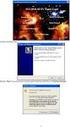 Návod k prvnímu použití zařízení Kapitola 1. Připojení (3.1) 2. Instalace v systému Windows (3.2)! 3. Testování (3.2) 1 Úvod Tento návod k použití je určen pro uživatele myši TRUST AMI MOUSE 140T WEB SCROLL.
Návod k prvnímu použití zařízení Kapitola 1. Připojení (3.1) 2. Instalace v systému Windows (3.2)! 3. Testování (3.2) 1 Úvod Tento návod k použití je určen pro uživatele myši TRUST AMI MOUSE 140T WEB SCROLL.
DP-G321AirPlus TM G bezdrátový víceportový tiskový server. Napájecí adaptér 5 V ss, 2.5 A
 Toto zařízení lze nakonfigurovat pomocí libovolného aktuálního webového prohlížeče, např. Internet Explorer 6 nebo Netscape Navigator 7.0 Než začnete AirPlus G 802.11g/2.4 GHz bezdrátový víceportový tiskový
Toto zařízení lze nakonfigurovat pomocí libovolného aktuálního webového prohlížeče, např. Internet Explorer 6 nebo Netscape Navigator 7.0 Než začnete AirPlus G 802.11g/2.4 GHz bezdrátový víceportový tiskový
Návod k instalaci, provozu a údržbě brány MODBUS. Návod k instalaci, provozu a údržbě. Brána Modbus
 Návod k instalaci, provozu a údržbě Brána Modbus Obsah 1 Představení... 3 2 Úvodní informace... 3 3 Instalace... 5 4 Svorkovnice... 6 4.1 Svorky pro připojení k PC... 6 1 Představení... 1 2 Úvodní informace...
Návod k instalaci, provozu a údržbě Brána Modbus Obsah 1 Představení... 3 2 Úvodní informace... 3 3 Instalace... 5 4 Svorkovnice... 6 4.1 Svorky pro připojení k PC... 6 1 Představení... 1 2 Úvodní informace...
Základy bezdrátových sítí
 Základy bezdrátových sítí Tato příručka vám pomůže vytvořit bezdrátové připojení mezi tiskárnou a počítači. Chcete-li pomoci s jinými síťovými připojeními, například s pevnou místní sítí LAN nebo s režimem
Základy bezdrátových sítí Tato příručka vám pomůže vytvořit bezdrátové připojení mezi tiskárnou a počítači. Chcete-li pomoci s jinými síťovými připojeními, například s pevnou místní sítí LAN nebo s režimem
BT180 CLASS I USB BLUETOOTH ADAPTER Informace o produktu
 Informace o produktu C A B D A: Zástrčka USB B: Ochranné víčko C: Indikátor spojení [pomalu bliká = připraveno k použití] [Bliká rychle = Bluetooth je v chodu] D: Prodlužovací kabel USB Instalace ON Zapněte
Informace o produktu C A B D A: Zástrčka USB B: Ochranné víčko C: Indikátor spojení [pomalu bliká = připraveno k použití] [Bliká rychle = Bluetooth je v chodu] D: Prodlužovací kabel USB Instalace ON Zapněte
ZAČNĚTE ZDE. Bezdrátové USB Kabelové. Chcete tiskárnu připojit k bezdrátové síti? Přejděte do části Instalace a nastavení bezdrátového připojení.
 ZAČNĚTE ZDE Odpovíte-li na některou z otázek ano, přejděte do příslušné části, kde najdete pokyny k instalaci a připojení. Chcete tiskárnu připojit k bezdrátové síti? Přejděte do části Instalace a nastavení
ZAČNĚTE ZDE Odpovíte-li na některou z otázek ano, přejděte do příslušné části, kde najdete pokyny k instalaci a připojení. Chcete tiskárnu připojit k bezdrátové síti? Přejděte do části Instalace a nastavení
Obsah balení. Bezdrátový router AC1200 Model R6100 Instalační příručka
 Ochranné známky NETGEAR, logo NETGEAR a Connect with Innovation jsou obchodní známky nebo registrované obchodní známky společnosti NETGEAR, Inc. ve Spojených státech a jiných zemích. Informace mohou být
Ochranné známky NETGEAR, logo NETGEAR a Connect with Innovation jsou obchodní známky nebo registrované obchodní známky společnosti NETGEAR, Inc. ve Spojených státech a jiných zemích. Informace mohou být
Průvodce nastavením Wi-Fi
 Průvodce nastavením Wi-Fi Připojení tiskárny prostřednictvím Wi-Fi Připojení k počítači pomocí Wi-Fi routeru Přímé připojení k počítači Připojení k chytrému zařízení pomocí Wi-Fi routeru Přímé připojení
Průvodce nastavením Wi-Fi Připojení tiskárny prostřednictvím Wi-Fi Připojení k počítači pomocí Wi-Fi routeru Přímé připojení k počítači Připojení k chytrému zařízení pomocí Wi-Fi routeru Přímé připojení
Balení obsahuje: Bezdrátový-G VPN Router s zesilovačem dosahu Instalační CD-ROM Uživatelskou příručku na CD-ROMu Síťová kabel Síťový napájecí adapter
 Balení obsahuje: Bezdrátový-G VPN Router s zesilovačem dosahu Instalační CD-ROM Uživatelskou příručku na CD-ROMu Síťová kabel Síťový napájecí adapter Rychlý průvodce instalací Registrační kartu Jsou dva
Balení obsahuje: Bezdrátový-G VPN Router s zesilovačem dosahu Instalační CD-ROM Uživatelskou příručku na CD-ROMu Síťová kabel Síťový napájecí adapter Rychlý průvodce instalací Registrační kartu Jsou dva
Při konfiguraci tohoto routeru používejte, prosím, pouze drátové síťové připojení.
 Instalace Připojení zařízení POZN Při konfiguraci tohoto routeru používejte, prosím, pouze drátové síťové připojení. Pomocí ethernetového síťového kabelu připojte WAN-port vašeho routeru k LAN-portu modemu.
Instalace Připojení zařízení POZN Při konfiguraci tohoto routeru používejte, prosím, pouze drátové síťové připojení. Pomocí ethernetového síťového kabelu připojte WAN-port vašeho routeru k LAN-portu modemu.
DI-784 11a/11g dvoupásmový 108Mb/s bezdrátový směrovač. 5V DC Power Adapter
 Toto zařízení lze nakonfigurovat pomocí libovolného aktuálního webového prohlížeče, např. Internet Explorer 6 nebo Netscape Navigator 6.2.3. DI-784 11a/11g Dvoupásmový 108Mb/s bezdrátový směrovač Než začnete
Toto zařízení lze nakonfigurovat pomocí libovolného aktuálního webového prohlížeče, např. Internet Explorer 6 nebo Netscape Navigator 6.2.3. DI-784 11a/11g Dvoupásmový 108Mb/s bezdrátový směrovač Než začnete
Instalace. Připojení zařízení. Vypněte všechna připojená síťová zařízení, včetně vašeho PC, modemu a routeru.
 Instalace Připojení zařízení Vypněte všechna připojená síťová zařízení, včetně vašeho PC, modemu a routeru. Pomocí ethernetového síťového kabelu připojte WAN-port vašeho routeru k LAN-portu modemu. Pomocí
Instalace Připojení zařízení Vypněte všechna připojená síťová zařízení, včetně vašeho PC, modemu a routeru. Pomocí ethernetového síťového kabelu připojte WAN-port vašeho routeru k LAN-portu modemu. Pomocí
BEZDRÁTOVÝ ŠIROKOPÁSMOVÝ ROUTER 11N 300MBPS
 BEZDRÁTOVÝ ŠIROKOPÁSMOVÝ ROUTER 11N 300MBPS Průvodce rychlou instalací DN-70591 ÚVOD DN-70591 je kombinovaným drátovým/bezdrátovým síťovým zařízení navrženým pro specifické síťové požadavky malých podniků,
BEZDRÁTOVÝ ŠIROKOPÁSMOVÝ ROUTER 11N 300MBPS Průvodce rychlou instalací DN-70591 ÚVOD DN-70591 je kombinovaným drátovým/bezdrátovým síťovým zařízení navrženým pro specifické síťové požadavky malých podniků,
NPS-520 Multifunkční tiskový server
 Multifunkční tiskový server Příručka k rychlé instalaci Verze 1.00 Listopad 2006 Obsah Úvodní informace... 1 1 Hardwarová instalace... 2 1.1 LED kontrolky... 2 2 Utilita ZyXEL... 3 2.1 Instalace (prostředí
Multifunkční tiskový server Příručka k rychlé instalaci Verze 1.00 Listopad 2006 Obsah Úvodní informace... 1 1 Hardwarová instalace... 2 1.1 LED kontrolky... 2 2 Utilita ZyXEL... 3 2.1 Instalace (prostředí
P-334U. Bezdrátový Wi-Fi router kompatibilní s normou 802.11a/g. Příručka k rychlé instalaci
 P-334U Bezdrátový Wi-Fi router kompatibilní s normou 802.11a/g Příručka k rychlé instalaci Verze 3.60 1. vydání 5/2006 Přehled P-334U představuje bezdrátový širokopásmový router (podporující normy IEEE
P-334U Bezdrátový Wi-Fi router kompatibilní s normou 802.11a/g Příručka k rychlé instalaci Verze 3.60 1. vydání 5/2006 Přehled P-334U představuje bezdrátový širokopásmový router (podporující normy IEEE
DŮLEŽITÉ INFORMACE, PROSÍM ČTĚTE!
 DŮLEŽITÉ INFORMACE, PROSÍM ČTĚTE! Tento dodatek k uživatelské příručce obsahuje postup nastavení USB portu pro ADSL modem CellPipe 22A-BX-CZ Verze 1.0 01/2004 Úvod Vážený zákazníku, tento text popisuje
DŮLEŽITÉ INFORMACE, PROSÍM ČTĚTE! Tento dodatek k uživatelské příručce obsahuje postup nastavení USB portu pro ADSL modem CellPipe 22A-BX-CZ Verze 1.0 01/2004 Úvod Vážený zákazníku, tento text popisuje
V tomto návodu je jako příklad instalace a obsluhy popisován model TL-WR741ND.
 Instalace V tomto návodu je jako příklad instalace a obsluhy popisován model TL-WR741ND. Připojení zařízení Při konfiguraci tohoto routeru používejte, prosím, pouze drátové síťové připojení. Vypněte všechna
Instalace V tomto návodu je jako příklad instalace a obsluhy popisován model TL-WR741ND. Připojení zařízení Při konfiguraci tohoto routeru používejte, prosím, pouze drátové síťové připojení. Vypněte všechna
Přístupový bod Powerline 500 Wi-Fi XWNB5201 Instalační příručka
 Přístupový bod Powerline 500 Wi-Fi XWNB5201 Instalační příručka Technická podpora Děkujeme, že jste si vybrali výrobek společnosti NETGEAR. Po dokončení instalace zařízení vyhledejte štítek se sériovým
Přístupový bod Powerline 500 Wi-Fi XWNB5201 Instalační příručka Technická podpora Děkujeme, že jste si vybrali výrobek společnosti NETGEAR. Po dokončení instalace zařízení vyhledejte štítek se sériovým
Průvodce instalací softwaru
 Průvodce instalací softwaru Tato příručka vysvětluje, jak nainstalovat software přes USB nebo síťové připojení. Síťové připojení není k dispozici pro modely SP 200/200S/203S/203SF/204SF. Postup instalace
Průvodce instalací softwaru Tato příručka vysvětluje, jak nainstalovat software přes USB nebo síťové připojení. Síťové připojení není k dispozici pro modely SP 200/200S/203S/203SF/204SF. Postup instalace
Instalační příručka Command WorkStation 5.6 se sadou Fiery Extended Applications 4.2
 Instalační příručka Command WorkStation 5.6 se sadou Fiery Extended Applications 4.2 Sada Fiery Extended Applications Package (FEA) v4.2 obsahuje aplikace Fiery pro provádění úloh souvisejících se serverem
Instalační příručka Command WorkStation 5.6 se sadou Fiery Extended Applications 4.2 Sada Fiery Extended Applications Package (FEA) v4.2 obsahuje aplikace Fiery pro provádění úloh souvisejících se serverem
STRUČNÁ PŘÍRUČKA. Instalace ovladačů Nokia Connectivity Cable Drivers
 STRUČNÁ PŘÍRUČKA Instalace ovladačů Nokia Connectivity Cable Drivers Obsah 1. Úvod...1 2. Nutné podmínky...1 3. Instalace Ovladačů Nokia Connectivity Cable Drivers...2 3.1 Před začátkem instalace...2 3.2
STRUČNÁ PŘÍRUČKA Instalace ovladačů Nokia Connectivity Cable Drivers Obsah 1. Úvod...1 2. Nutné podmínky...1 3. Instalace Ovladačů Nokia Connectivity Cable Drivers...2 3.1 Před začátkem instalace...2 3.2
Uživatelská příručka k síťovému projektoru
 Uživatelská příručka k síťovému projektoru Obsah Příprava...3 Připojení projektoru k vašemu počítači...3 Kabelové připojení... 3 Dálkové ovládání projektoru pomocí webového prohlížeče...5 Podporované rozlišení...7
Uživatelská příručka k síťovému projektoru Obsah Příprava...3 Připojení projektoru k vašemu počítači...3 Kabelové připojení... 3 Dálkové ovládání projektoru pomocí webového prohlížeče...5 Podporované rozlišení...7
NW-7500 REMOTE SURVEILLANCE WIRELESS CAMERA. Informace o výrobku E D F G CZ UK
 Informace o výrobku B E D F G CZ UK A C H I J A: Objektiv B: Indikátor napájení C: Indikátor připojení D: Zásuvka rozhraní pro síť LAN E: Zásuvka pro připojení antény F: Resetovací tlačítko G: Zásuvka
Informace o výrobku B E D F G CZ UK A C H I J A: Objektiv B: Indikátor napájení C: Indikátor připojení D: Zásuvka rozhraní pro síť LAN E: Zásuvka pro připojení antény F: Resetovací tlačítko G: Zásuvka
EW-7416APn V2 & EW-7415PDn Průvodce instalací pro Macintosh
 EW-7416APn V2 & EW-7415PDn Průvodce instalací pro Macintosh 09-2012 / v2.0 0 Začínáme Předtím, než začnete tento přístupový bod používat, prosím zkontrolujte, zda v balení nechybí žádná položka a pokud
EW-7416APn V2 & EW-7415PDn Průvodce instalací pro Macintosh 09-2012 / v2.0 0 Začínáme Předtím, než začnete tento přístupový bod používat, prosím zkontrolujte, zda v balení nechybí žádná položka a pokud
STRUČNÝ PRŮVODCE (ČEŠTINA)
 STRUČNÝ PRŮVODCE (ČEŠTINA) INSTALACE A NASTAVENÍ Krok 1. Připojení skeneru k počítači Pomocí kabelu USB připojte skener k počítači 1. Zapojte síťový adaptér do konektoru skeneru. 2. Zapojte druhý konec
STRUČNÝ PRŮVODCE (ČEŠTINA) INSTALACE A NASTAVENÍ Krok 1. Připojení skeneru k počítači Pomocí kabelu USB připojte skener k počítači 1. Zapojte síťový adaptér do konektoru skeneru. 2. Zapojte druhý konec
Vložte disk Sweex CD-ROM do CD mechaniky a klikněte na Drivers and Software (Ovladače a software).
 LW056V2 Sweex bezdrátový LAN Cardbus adaptér 54 Mbps Úvod Nevystavujte bezdrátový Cardbus adaptér 54 Mbps nadměrným teplotám. Neumísťujte zařízení na přímé sluneční světlo ani do blízkosti zdrojů tepla.
LW056V2 Sweex bezdrátový LAN Cardbus adaptér 54 Mbps Úvod Nevystavujte bezdrátový Cardbus adaptér 54 Mbps nadměrným teplotám. Neumísťujte zařízení na přímé sluneční světlo ani do blízkosti zdrojů tepla.
Úvod. Obsah balení. Technické údaje. Doplňkové technické údaje. Instalace zařízení. Instalace programového vybavení. Česky
 PR001/PR001UK PR010/PR010UK PR101/PR101UK PR110/PR110UK Parallel Print Server USB 2.0 Print Server Wireless Parallel Print Server 54 Mbps Wireless USB 2.0 Print Server 54 Mbps Úvod Děkujeme, že jste si
PR001/PR001UK PR010/PR010UK PR101/PR101UK PR110/PR110UK Parallel Print Server USB 2.0 Print Server Wireless Parallel Print Server 54 Mbps Wireless USB 2.0 Print Server 54 Mbps Úvod Děkujeme, že jste si
Návod k obsluze. Příprava. Příručka pro rychlou instalaci přístupového bodu WLAN
 Návod k obsluze Máte-li uživatelům bez přístupového práva zabránit v přístupu přes váš přístupový bod WLAN, doporučujeme vám, abyste využili bezpečnostní mechanismus jako třeba WEP či WPA nebo abyste nastavili
Návod k obsluze Máte-li uživatelům bez přístupového práva zabránit v přístupu přes váš přístupový bod WLAN, doporučujeme vám, abyste využili bezpečnostní mechanismus jako třeba WEP či WPA nebo abyste nastavili
STRUČNÁ PŘÍRUČKA. Instalace ovladačů Nokia Connectivity Cable Drivers
 STRUČNÁ PŘÍRUČKA Instalace ovladačů Nokia Connectivity Cable Drivers Obsah 1. Úvod...1 2. Nutné podmínky...1 3. Instalace Ovladačů Nokia Connectivity Cable Drivers...2 3.1 Před začátkem instalace...2 3.2
STRUČNÁ PŘÍRUČKA Instalace ovladačů Nokia Connectivity Cable Drivers Obsah 1. Úvod...1 2. Nutné podmínky...1 3. Instalace Ovladačů Nokia Connectivity Cable Drivers...2 3.1 Před začátkem instalace...2 3.2
V tomto návodu je jako příklad instalace a obsluhy popisován model TL-WR741ND.
 Instalace V tomto návodu je jako příklad instalace a obsluhy popisován model TL-WR741ND. Připojení zařízení Při konfiguraci tohoto routeru používejte, prosím, pouze drátové síťové připojení. Vypněte všechna
Instalace V tomto návodu je jako příklad instalace a obsluhy popisován model TL-WR741ND. Připojení zařízení Při konfiguraci tohoto routeru používejte, prosím, pouze drátové síťové připojení. Vypněte všechna
Uživatelská příručka. Linksys PLEK500. Síťový adaptér Powerline
 Uživatelská příručka Linksys PLEK500 Síťový adaptér Powerline Obsah Přehled............... 2 Funkce...................... 2 Jak funguje síť Powerline............... 3 Příklad instalace 3 Instalace sítě
Uživatelská příručka Linksys PLEK500 Síťový adaptér Powerline Obsah Přehled............... 2 Funkce...................... 2 Jak funguje síť Powerline............... 3 Příklad instalace 3 Instalace sítě
1. POWER svítí Externí napáječ pracuje normálně. Externí napáječ je vypnutý nebo odpojený. 2. WLAN svítí Bezdrátová síť WLAN pracuje normálně.
 Obsah Obsah... 2 Popis... 3 Funkce... 3 Kontrolka LED... 3 Popis rozhraní... 4 Instalace... 5 Vložení karty SIM... 5 Vložení modemu... 5 Připojení počítače... 6 Připojení napájecího zdroje... 6 Zapnutí
Obsah Obsah... 2 Popis... 3 Funkce... 3 Kontrolka LED... 3 Popis rozhraní... 4 Instalace... 5 Vložení karty SIM... 5 Vložení modemu... 5 Připojení počítače... 6 Připojení napájecího zdroje... 6 Zapnutí
Connection Manager - Uživatelská příručka
 Connection Manager - Uživatelská příručka 1.0. vydání 2 Obsah Aplikace Správce připojení 3 Začínáme 3 Spuštění Správce připojení 3 Zobrazení stavu aktuálního připojení 3 Připojení k internetu 3 Připojení
Connection Manager - Uživatelská příručka 1.0. vydání 2 Obsah Aplikace Správce připojení 3 Začínáme 3 Spuštění Správce připojení 3 Zobrazení stavu aktuálního připojení 3 Připojení k internetu 3 Připojení
DI-624+ 2.4 GHz bezdrátový směrovač AirPlus G+
 Tento přístroj lze nastavit pomocí libovolného aktuálního webového prohlížeče, např. Internet Explorer 6 nebo Netscape Navigator 6.2.3. DI-624+ 2.4 GHz bezdrátový směrovač AirPlus G+ Než začnete 1. Pokud
Tento přístroj lze nastavit pomocí libovolného aktuálního webového prohlížeče, např. Internet Explorer 6 nebo Netscape Navigator 6.2.3. DI-624+ 2.4 GHz bezdrátový směrovač AirPlus G+ Než začnete 1. Pokud
Návod pro uživatele DS150E. Dangerfield May 2009 V3.0 Delphi PSS
 Návod pro uživatele DS150E 1 OBSAH Hlavní součásti...3 Zápis do elektronické řídicí jednotky (OBD)...86 Pokyny k instalaci......5 Skenování... 89 Konfigurace technologie Bluetooth...26 Diagnostický program...39
Návod pro uživatele DS150E 1 OBSAH Hlavní součásti...3 Zápis do elektronické řídicí jednotky (OBD)...86 Pokyny k instalaci......5 Skenování... 89 Konfigurace technologie Bluetooth...26 Diagnostický program...39
Bezdrátový router AC1600 Smart
 Ochranné známky NETGEAR, logo NETGEAR a Connect with Innovation jsou obchodní známky nebo registrované obchodní známky společnosti NETGEAR, Inc. ve Spojených státech a jiných zemích. Informace mohou být
Ochranné známky NETGEAR, logo NETGEAR a Connect with Innovation jsou obchodní známky nebo registrované obchodní známky společnosti NETGEAR, Inc. ve Spojených státech a jiných zemích. Informace mohou být
Česká verze. Úvod. Instalace hardwaru. LC202 Sweex Powerline Ethernet adaptér 200 Mbps
 LC202 Sweex Powerline Ethernet adaptér 200 Mbps Úvod Nevystavujte Sweex Powerline Ethernet adaptér 200 Mbps nadměrným teplotám. Neumísťujte zařízení na přímé sluneční světlo ani do blízkosti zdrojů tepla.
LC202 Sweex Powerline Ethernet adaptér 200 Mbps Úvod Nevystavujte Sweex Powerline Ethernet adaptér 200 Mbps nadměrným teplotám. Neumísťujte zařízení na přímé sluneční světlo ani do blízkosti zdrojů tepla.
Návod na nastavení bezdrátového routeru Asus WL-520g Deluxe v režimu klient
 Návod na nastavení bezdrátového routeru Asus WL-520g Deluxe v režimu klient Příprava k nastavení Příprava k nastavení Ethernet port routeru označený 1 spojíme UTP kabelem s ethernetovým portem počítače.
Návod na nastavení bezdrátového routeru Asus WL-520g Deluxe v režimu klient Příprava k nastavení Příprava k nastavení Ethernet port routeru označený 1 spojíme UTP kabelem s ethernetovým portem počítače.
Česká verze. Instalace ve Windows XP a Vista
 LW311 Sweex Bezdrátový LAN Cardbus adaptér 300 Mb/s Nevystavujte bezdrátový Cardbus adaptér 300 Mb/s nadměrným teplotám. Neumisťujte jej na přímé sluneční světlo ani do blízkosti zdrojů tepla. Zařízení
LW311 Sweex Bezdrátový LAN Cardbus adaptér 300 Mb/s Nevystavujte bezdrátový Cardbus adaptér 300 Mb/s nadměrným teplotám. Neumisťujte jej na přímé sluneční světlo ani do blízkosti zdrojů tepla. Zařízení
Dvoupásmový bezdrátový gigabitový router N900
 Ochranné známky NETGEAR, logo NETGEAR a Connect with Innovation jsou obchodní známky nebo registrované obchodní známky společnosti NETGEAR, Inc. ve Spojených státech a jiných zemích. Informace mohou být
Ochranné známky NETGEAR, logo NETGEAR a Connect with Innovation jsou obchodní známky nebo registrované obchodní známky společnosti NETGEAR, Inc. ve Spojených státech a jiných zemích. Informace mohou být
2 Zapněte počítač. MI-4550Xp WIRELESS OPTICAL MINI MOUSE A B C G D
 Informace o výrobku J A B C E F H K G D Myš A: Kolečko pro posunování a třetí tlačítko (pro autoposun tlačit dolů) Dolní kolečko pro posunování Indikátor vybité baterie (bliká) B: Pravé tlačítko C: Levé
Informace o výrobku J A B C E F H K G D Myš A: Kolečko pro posunování a třetí tlačítko (pro autoposun tlačit dolů) Dolní kolečko pro posunování Indikátor vybité baterie (bliká) B: Pravé tlačítko C: Levé
Návod na instalaci univerzálního extenderu Verze Powerline (XAVN2001)
 Návod na instalaci univerzálního extenderu Verze Powerline (XAVN2001) Technická podpora Děkujeme, že jste si vybrali výrobek společnosti NETGEAR. Po dokončení instalace zařízení vyhledejte štítek se sériovým
Návod na instalaci univerzálního extenderu Verze Powerline (XAVN2001) Technická podpora Děkujeme, že jste si vybrali výrobek společnosti NETGEAR. Po dokončení instalace zařízení vyhledejte štítek se sériovým
CZ Manuál Import a distribuce: RECALL s.r.o.
 CZ Manuál Import a distribuce: RECALL s.r.o. Obsah 1. Představení... 4 2. Instalace a nastavení... 5 2.1. Nabití Wi-Fi HDD... 5 2.2. Pro uživatele MAC OS... 5 2.3. Připojení Wi-Fi HDD k počítači prostřednictvím
CZ Manuál Import a distribuce: RECALL s.r.o. Obsah 1. Představení... 4 2. Instalace a nastavení... 5 2.1. Nabití Wi-Fi HDD... 5 2.2. Pro uživatele MAC OS... 5 2.3. Připojení Wi-Fi HDD k počítači prostřednictvím
Wi-Fi router TP-LINK WR842ND s podporou CDMA USB modemů. verze dokumentu 1.0 ze dne 1. 4. 2013
 Strana 1 Wi-Fi router TP-LINK WR842ND s podporou CDMA USB modemů verze dokumentu 1.0 ze dne 1. 4. 2013 Wi-Fi router TP-LINK WR842ND spolu s upraveným OpenWrt 1 firmware zajistí připojení a distribuci internetu
Strana 1 Wi-Fi router TP-LINK WR842ND s podporou CDMA USB modemů verze dokumentu 1.0 ze dne 1. 4. 2013 Wi-Fi router TP-LINK WR842ND spolu s upraveným OpenWrt 1 firmware zajistí připojení a distribuci internetu
SPARKLAN WX-7615A - návod k obsluze. Verze 1.2. 1 i4 Portfolio s.r.o.
 Bezdrátový 11ag AP router Příručka k rychlé instalaci (návod k obsluze) Verze 1.2 1 i4 Portfolio s.r.o. Obsah 1. Před instalací... 3 2. Instalace hardware... 4 3. Konfigurace nastavení TCP/IP vašeho počítače...
Bezdrátový 11ag AP router Příručka k rychlé instalaci (návod k obsluze) Verze 1.2 1 i4 Portfolio s.r.o. Obsah 1. Před instalací... 3 2. Instalace hardware... 4 3. Konfigurace nastavení TCP/IP vašeho počítače...
Stručná instalační příručka SUSE Linux Enterprise Server 11
 Stručná instalační příručka SUSE Linux Enterprise Server 11 RYCHLÝ ÚVODNÍ LIST NOVELL Při instalaci nové verze systému SUSE Linux Enterprise 11 postupujte podle následujících pokynů. Tento dokument obsahuje
Stručná instalační příručka SUSE Linux Enterprise Server 11 RYCHLÝ ÚVODNÍ LIST NOVELL Při instalaci nové verze systému SUSE Linux Enterprise 11 postupujte podle následujících pokynů. Tento dokument obsahuje
TP-LINK TL-WR741N. Zapojení routeru. LED indikace
 TP-LINK TL-WR741N Velkou výhodou routeru od společnosti TP-LINK je, že všechny jejich modely mají prakticky stejné administrační rozhraní, proto se dá říct, že tento návod bude platit na všechny jejich
TP-LINK TL-WR741N Velkou výhodou routeru od společnosti TP-LINK je, že všechny jejich modely mají prakticky stejné administrační rozhraní, proto se dá říct, že tento návod bude platit na všechny jejich
Začněte zde. Podle pokynů na Instalačním listu nainstalujte hardware. Potom pokračujte následujícími kroky a optimalizujte kvalitu tisku.
 Začněte zde Vyrovnání tiskových kazet bez počítače Podle pokynů na Instalačním listu nainstalujte hardware. Potom pokračujte následujícími kroky a optimalizujte kvalitu tisku. 1 Zkontrolujte, zda je v
Začněte zde Vyrovnání tiskových kazet bez počítače Podle pokynů na Instalačním listu nainstalujte hardware. Potom pokračujte následujícími kroky a optimalizujte kvalitu tisku. 1 Zkontrolujte, zda je v
Poznámky k instalaci tiskového systému HP LaserJet P2015 Series
 Poznámky k instalaci tiskového systému HP LaserJet P2015 Series Autorská práva a licence 2006 Copyright Hewlett-Packard Development Company, L.P. Reprodukce, úpravy nebo překlad jsou bez předchozího písemného
Poznámky k instalaci tiskového systému HP LaserJet P2015 Series Autorská práva a licence 2006 Copyright Hewlett-Packard Development Company, L.P. Reprodukce, úpravy nebo překlad jsou bez předchozího písemného
Aktualizace softwaru Uživatelská příručka
 Aktualizace softwaru Uživatelská příručka Copyright 2008, 2009 Hewlett-Packard Development Company, L.P. Windows je registrovaná ochranná známka společnosti Microsoft Corporation v USA. Informace uvedené
Aktualizace softwaru Uživatelská příručka Copyright 2008, 2009 Hewlett-Packard Development Company, L.P. Windows je registrovaná ochranná známka společnosti Microsoft Corporation v USA. Informace uvedené
Příručka Google Cloud Print
 Příručka Google Cloud Print Verze A CZE Definice poznámek V celé příručce uživatele je použit následující styl poznámek: Poznámky uvádějí, jak reagovat na situaci, která může nastat, nebo poskytují tipy,
Příručka Google Cloud Print Verze A CZE Definice poznámek V celé příručce uživatele je použit následující styl poznámek: Poznámky uvádějí, jak reagovat na situaci, která může nastat, nebo poskytují tipy,
Příručka rychlého nastavení připojení sítě
 Xerox WorkCentre M118/M118i Příručka rychlého nastavení připojení sítě 701P42718 V této příručce naleznete následující pokyny: Procházení obrazovek na displeji na straně 2 Nastavení sítě pomocí DHCP na
Xerox WorkCentre M118/M118i Příručka rychlého nastavení připojení sítě 701P42718 V této příručce naleznete následující pokyny: Procházení obrazovek na displeji na straně 2 Nastavení sítě pomocí DHCP na
Poznámky pro uživatele bezdrátové sítě LAN
 Poznámky pro uživatele bezdrátové sítě LAN Před použitím tohoto zařízení si důkladně přečtěte tento manuál a mějte jej po ruce pro budoucí použití. Poznámky pro uživatele bezdrátové sítě LAN Tato příručka
Poznámky pro uživatele bezdrátové sítě LAN Před použitím tohoto zařízení si důkladně přečtěte tento manuál a mějte jej po ruce pro budoucí použití. Poznámky pro uživatele bezdrátové sítě LAN Tato příručka
Doporučené nastavení prohlížeče MS Internet Explorer 7 a vyšší pro Max Homebanking PS s využitím čipové karty
 Doporučené nastavení prohlížeče MS Internet Explorer 7 a vyšší pro Max Homebanking PS s využitím čipové karty Obsah 1. Instalace SecureStore... 2 2. Nastavení Internet Exploreru... 3 3. První přihlášení...
Doporučené nastavení prohlížeče MS Internet Explorer 7 a vyšší pro Max Homebanking PS s využitím čipové karty Obsah 1. Instalace SecureStore... 2 2. Nastavení Internet Exploreru... 3 3. První přihlášení...
P-870HN-5xb. Instalační příručka. Bezdrátová brána 802.11n VDSL2 se 4 porty
 Bezdrátová brána 802.11n VDSL2 se 4 porty Výchozí nastavení: IP adresa: http://10.0.0.138 Uživatelské jméno: admin Heslo: admin Instalační příručka Vydání 1, 7/2011 Copyright 2011. Všechna práva vyhrazena.
Bezdrátová brána 802.11n VDSL2 se 4 porty Výchozí nastavení: IP adresa: http://10.0.0.138 Uživatelské jméno: admin Heslo: admin Instalační příručka Vydání 1, 7/2011 Copyright 2011. Všechna práva vyhrazena.
Motorola Phone Tools. Začínáme
 Motorola Phone Tools Začínáme Obsah Minimální požadavky... 2 Před instalací aplikace Motorola Phone Tools... 3 Instalace aplikace Motorola Phone Tools... 4 Instalace a konfigurace mobilního zařízení...
Motorola Phone Tools Začínáme Obsah Minimální požadavky... 2 Před instalací aplikace Motorola Phone Tools... 3 Instalace aplikace Motorola Phone Tools... 4 Instalace a konfigurace mobilního zařízení...
Průvodce nastavením bezdrátové sítě NPD4759-00 CS
 Průvodce nastavením bezdrátové sítě NPD4759-00 CS Kontrola sítě Zkontrolujte síťová nastavení počítače a poté vyberte, jaký krok se má provést jako další. Postupujte podle pokynů pro prostředí, v němž
Průvodce nastavením bezdrátové sítě NPD4759-00 CS Kontrola sítě Zkontrolujte síťová nastavení počítače a poté vyberte, jaký krok se má provést jako další. Postupujte podle pokynů pro prostředí, v němž
MODEM OPTIONS PRO TELEFON NOKIA 3650 ÚVODNÍ PŘÍRUČKA PROGRAMU
 ÚVODNÍ PŘÍRUČKA PROGRAMU MODEM OPTIONS PRO TELEFON NOKIA 3650 Copyright 2003 Nokia. Všechna práva vyhrazena 9355538 Issue 1 Vydaná elektronická příručka odpovídá "Podmínkám a ustanovením uživatelských
ÚVODNÍ PŘÍRUČKA PROGRAMU MODEM OPTIONS PRO TELEFON NOKIA 3650 Copyright 2003 Nokia. Všechna práva vyhrazena 9355538 Issue 1 Vydaná elektronická příručka odpovídá "Podmínkám a ustanovením uživatelských
2.1.2 V následujícím dialogovém okně zvolte Instalovat ze seznamu či daného umístění. stiskněte tlačítko Další
 Autodiagnostika ROBEKO Diagnostický kabel VAG1 VAGR1 Instalace pro operační systémy Windows 1. Úvod : Před použitím kabelu je nutné nejprve nainstalovat příslušné ovladače v operačním systému Vašeho počítače.
Autodiagnostika ROBEKO Diagnostický kabel VAG1 VAGR1 Instalace pro operační systémy Windows 1. Úvod : Před použitím kabelu je nutné nejprve nainstalovat příslušné ovladače v operačním systému Vašeho počítače.
WDC10 InstaShow Upgrade firmwaru SOP
 WDC10 InstaShow Upgrade firmwaru SOP Ver 1 Date: 2017/11/28 Upgrade firmwaru/upgrade ovladače Před provedením upgradu firmwaru/ovladače se prosím ujistěte, že máte nejnovější verzi firmwaru. Pokud si nejste
WDC10 InstaShow Upgrade firmwaru SOP Ver 1 Date: 2017/11/28 Upgrade firmwaru/upgrade ovladače Před provedením upgradu firmwaru/ovladače se prosím ujistěte, že máte nejnovější verzi firmwaru. Pokud si nejste
LC700050 Sweex Wireless LAN PCI Card 54 Mbps. Pokud by některá z výše uvedených částí chyběla, obraťte se na svého dodavatele.
 LC700050 Sweex Wireless LAN PCI Card 54 Mbps Úvod Děkujeme vám za zakoupení této karty Sweex Wireless LAN PCI Card 54 Mbps. Tato karta PCI umožňuje snadno a bleskurychle nastavit bezdrátovou síť. Karta
LC700050 Sweex Wireless LAN PCI Card 54 Mbps Úvod Děkujeme vám za zakoupení této karty Sweex Wireless LAN PCI Card 54 Mbps. Tato karta PCI umožňuje snadno a bleskurychle nastavit bezdrátovou síť. Karta
Stručný Průvodce (Čeština)
 Stručný Průvodce (Čeština) Obsah balení 1. Skener 2. USB kabel 3. Síťový adaptér 4. Stručný průvodce 5. Instalační CD-ROM Popis skeneru 1. USB Port: skener se připojuje pomocí přiloženého USB kabelu k
Stručný Průvodce (Čeština) Obsah balení 1. Skener 2. USB kabel 3. Síťový adaptér 4. Stručný průvodce 5. Instalační CD-ROM Popis skeneru 1. USB Port: skener se připojuje pomocí přiloženého USB kabelu k
BEYOND: Two Souls BEYOND Touch Aplikace
 BEYOND: Two Souls BEYOND Touch Aplikace APLIKACE BEYOND Touch Chcete-li si hru BEYOND: Two Souls vychutnat tím nejlepším možným způsobem, doporučujeme vám hrát ji s pomocí bezdrátového ovladače DUALSHOCK
BEYOND: Two Souls BEYOND Touch Aplikace APLIKACE BEYOND Touch Chcete-li si hru BEYOND: Two Souls vychutnat tím nejlepším možným způsobem, doporučujeme vám hrát ji s pomocí bezdrátového ovladače DUALSHOCK
EUSSO GL2454-01. 108Mbps Wireless Network 32-bitový PCMCIA adaptér. Uživatelský manuál
 EUSSO GL2454-01 108Mbps Wireless Network 32-bitový PCMCIA adaptér Uživatelský manuál 1 Charakteristika produktu Zařízení vyhovuje standardům IEEE 802.11g a 802.11b Dosahuje přenosové rychlosti až 54Mbps
EUSSO GL2454-01 108Mbps Wireless Network 32-bitový PCMCIA adaptér Uživatelský manuál 1 Charakteristika produktu Zařízení vyhovuje standardům IEEE 802.11g a 802.11b Dosahuje přenosové rychlosti až 54Mbps
WAP3205. Příručka k rychlé instalaci. Bezdrátový přístupový bod třídy N
 Bezdrátový přístupový bod třídy N Výchozí nastavení: LAN Port: LAN1 LAN2 IP adresa: http://192.168.1.2 Heslo: 1234 Příručka k rychlé instalaci Verze 1.00 Květen 2009 Vydání 1 Copyright 2009. Všechna práva
Bezdrátový přístupový bod třídy N Výchozí nastavení: LAN Port: LAN1 LAN2 IP adresa: http://192.168.1.2 Heslo: 1234 Příručka k rychlé instalaci Verze 1.00 Květen 2009 Vydání 1 Copyright 2009. Všechna práva
Nastavení programu pro práci v síti
 Nastavení programu pro práci v síti Upozornění: následující text nelze chápat jako kompletní instalační instrukce - jedná se pouze stručný návod, který z principu nemůže popsat všechny možné stavy ve vašem
Nastavení programu pro práci v síti Upozornění: následující text nelze chápat jako kompletní instalační instrukce - jedná se pouze stručný návod, který z principu nemůže popsat všechny možné stavy ve vašem
J M K UP 009 IP KAMERA T865. Uživatelská příručka. Stručný průvodce instalací
 J M K UP 009 IP KAMERA T865 Uživatelská příručka Stručný průvodce instalací T865 IP kamera Stručný průvodce instalací Připojení k síti Připojte síťový kabel do příslušné zásuvky vzadu na kameře. Použijte
J M K UP 009 IP KAMERA T865 Uživatelská příručka Stručný průvodce instalací T865 IP kamera Stručný průvodce instalací Připojení k síti Připojte síťový kabel do příslušné zásuvky vzadu na kameře. Použijte
DSL-G684T ADSL směrovač. CD-ROM (obsahující návod) 2x Ethernetový (CAT5 UTP) kabel
 Toto zařízení lze nastavit pomocí aktuálního webového prohlížeče, např. Internet Explorer 6x nebo Netscape Navigator 7x DSL-G684T Bezdrátový ADSL2 směrovač Než začnete Pro konfiguraci bezdrátového ADSL
Toto zařízení lze nastavit pomocí aktuálního webového prohlížeče, např. Internet Explorer 6x nebo Netscape Navigator 7x DSL-G684T Bezdrátový ADSL2 směrovač Než začnete Pro konfiguraci bezdrátového ADSL
